Canon Legria HF G60 User Manual [ru]

Цифровая видеокамера 4K
PUB. DIR-0117-000
Руководство по эксплуатации
PA L
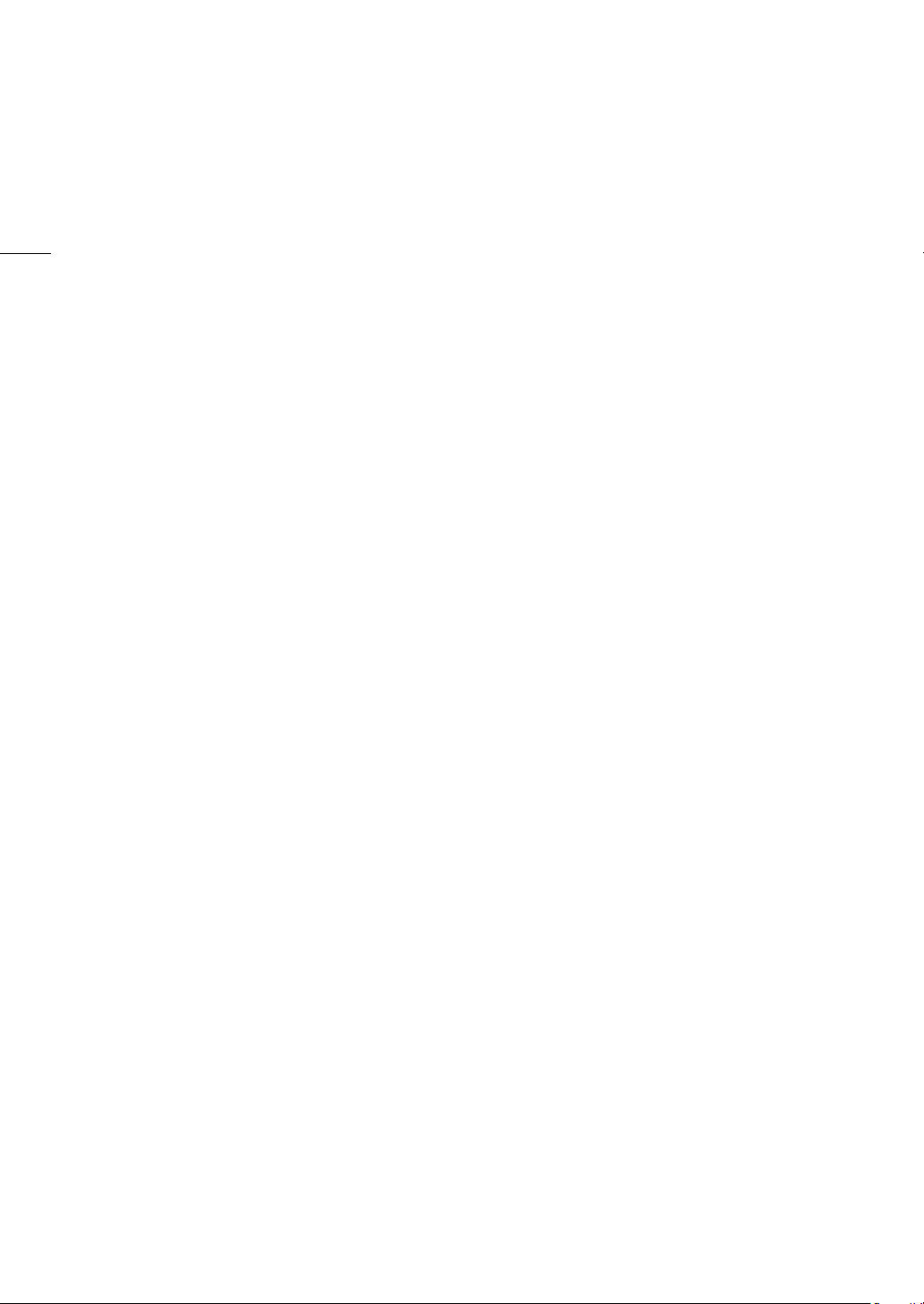
????????
Общие сведения о видеокамере
4K-видеокамера Canon LEGRIA HF G60 — это мощная видеокамера, незаменимая во многих ситуациях
благодаря своим компактным размерам. Ниже перечислены лишь некоторые из множества
предусмотренных в видеокамере функций.
2
Запись в формате 4K
Улучшенный датчик и процессор изображения
Сердце видеокамеры — КМОП-датчик
изображения типа 1,0 с одной пластиной,
8 290 000 эффективных пикселов и платформой
обработки изображения DIGIC DV 6.
Благодаря ее современной технологии
повышения чувствительности и уменьшения
шумов видеокамера может снимать детально
проработанные изображения с низким уровнем
шумов даже при низкой освещенности.
Широкоугольный зум-объектив
Видеокамера оснащена объективом с
15-кратным оптическим зумом и фокусным
расстоянием в максимально широкоугольном
положении 25,5 мм* (эквивалент для 35-мм
пленки), что обеспечивает выдающиеся
возможности по широкоугольной съемке.
* Кроме случая использования динамичного СИ.
Удобство и функциональность
Акцент на универсальности
В этой видеокамере достаточно функций для
использования в качестве основной камеры, но
при этом она очень портативна. Улучшенная
стабилизация изображения (A 58) позволяет
снимать во многих ситуациях на выезде.
Органы ручного управления всегда под рукой
Кольцо фокусировки/зумирования помогает
обеспечить требуемую наводку на резкость.
Функция кольца легко изменяется, чтобы можно
было управлять зумированием. Также можно
назначить некоторые часто используемые
функции настраиваемой кнопке и настраивать
эти функции соответствующим этой кнопке
диском (A 91). Кроме того также имеется 5
назначаемых кнопок на видеокамере и одна
назначаемая сенсорная экранная кнопка,
которым можно задать различные функции для
удобного доступа к ним (A 92).
Возможности записи на SD-карту
Видеокамера может записывать видео 4K в
формате MP4 на SD-карту. Видеокамера
оснащена двумя гнездами для SD-карт, что
позволяет вести двойную запись, когда один
клип записывается на две SD-карты, или запись
со сменой носителя, позволяющую
автоматически переходить на другую SD-карту
при заполнении карты, которая используется в
данный момент (A 35).
Параметры временного кода (A 72)
Временной код, формируемый видеокамерой
можно выводить через разъем HDMI OUT для
синхронизации с другими внешними
устройствами. С выходным сигналом также
можно выводить код пользовательского бита
(A 74).
Двухпиксельный КМОП-автофокус
В видеокамере используется технология
двухпиксельного КМОП-автофокуса,
обеспечивающая повышенное качество
автоматической фокусировки (A 45). Помимо
непрерывной автофокусировки функция
«Ручная фокусировка + AF» дает возможность
выполнить фокусировку вручную и позволить
видеокамере завершить процесс
автоматически. При использовании функции
ручной фокусировки + AF видеокамера не
позволит выполнить неправильную регулировку
фокуса, что позволяет добиться более
устойчивой фокусировки, чем с помощью
функции серийной съемки с АФ. Также,
видеокамера может автоматически
фокусироваться на лицах людей и отслеживать
движущиеся объекты, сохраняя их в фокусе
(A 52) . Кроме того, видеокамера может
находиться в режиме ручной фокусировки, но
переключаться в режим автофокусировки при
обнаружении лица (АФ только лица), чтобы
важные объекты всегда оставались в фокусе
(A 53).
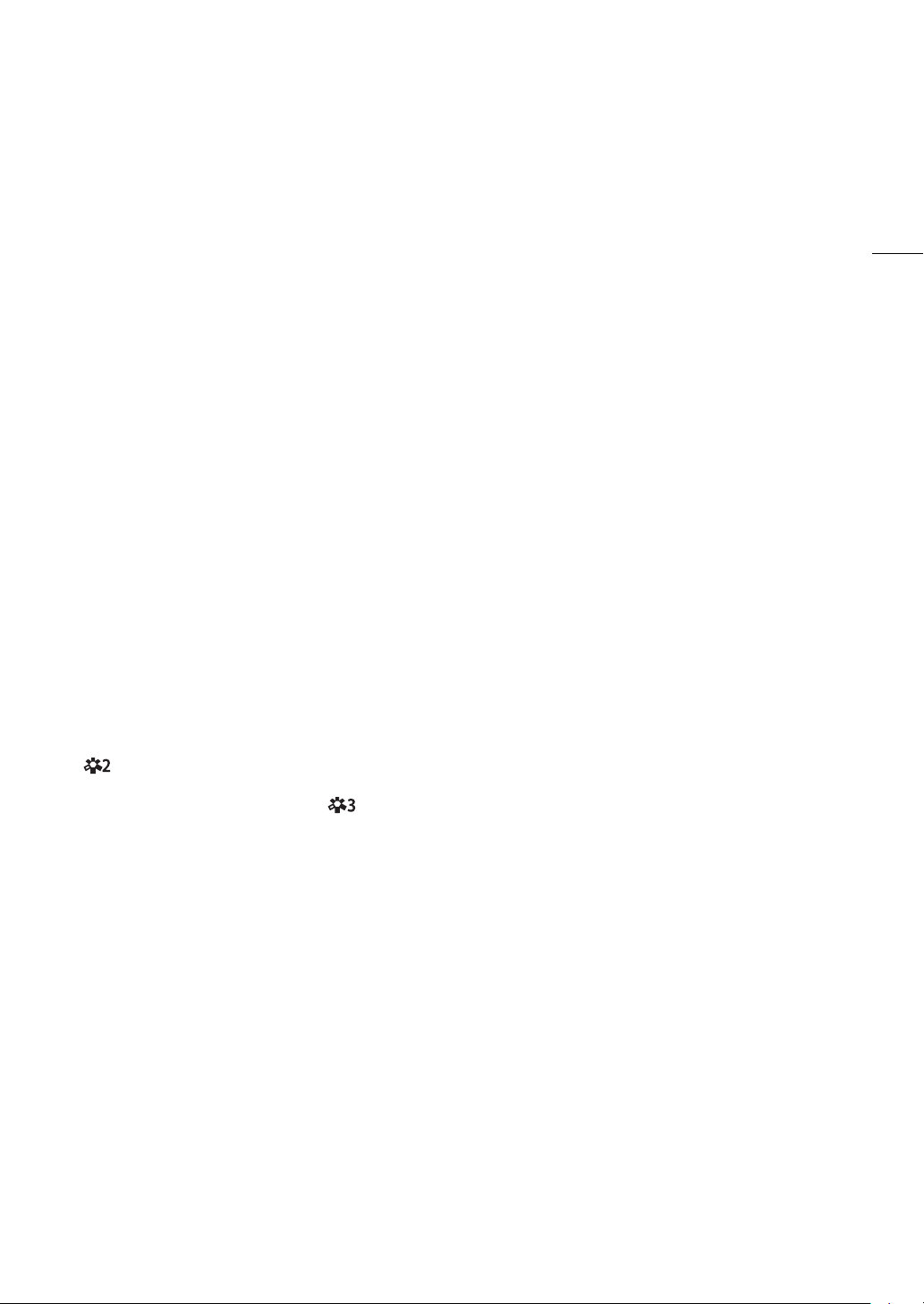
Двухпиксельная подсказка для фокусировки
(A 47)
Функция помощи в фокусировке наглядно
показывает, находится ли изображение
в фокусе, а также какая требуется регулировка,
если изображение не в фокусе. Она может
оказаться весьма полезной для получения
удивительно резкого видеоизображения 4K в
любой ситуации.
MP4 Join Tool
Небольшое приложение MP4 Join Tool (A 109)
позволяет объединять клипы MP4, которые
были разделены на несколько файлов.
Творчество и художественная
выразительность
Специальные режимы съемки
Во время съемки можно изменять частоты
записи кадров для получения эффекта
ускоренного или замедленного движения
(A 44). Можно также использовать
предварительную запись длительностью
3 секунды до нажатия кнопки, что помогает не
упустить моменты, которые сложно поймать
(A 86).
Виды (A 71)
Можно настраивать разные параметры
изображения, такие как глубина цвета, резкость
и яркость, чтобы получить изображение
требуемого «вида». При желании можно
воспользоваться одним из имеющихся
предустановленных видов. Вид
[ Нейтрально], например, обеспечивает
более естественно воспринимаемое
разрешение, в то время как вид [ Wide DR]
применяет гамма-кривую с очень широким
динамическим диапазоном и соответствующей
цветовой матрицей.
Прочие функции
• Аккумуляторы, совместимые с системой
Intelligent System, для выдачи более точной
информации об оставшемся времени работы.
• Видеокамера совместима с приобретаемым
дополнительно принимающим устройством
GPS GP-E2, что позволяет добавлять в записи
геотеги (A 88).
• Совместимость с дополнительно
приобретаемым пультом ДУ RC-V100, когда
требуется дистанционное управление
профессионального уровня (A 87).
3
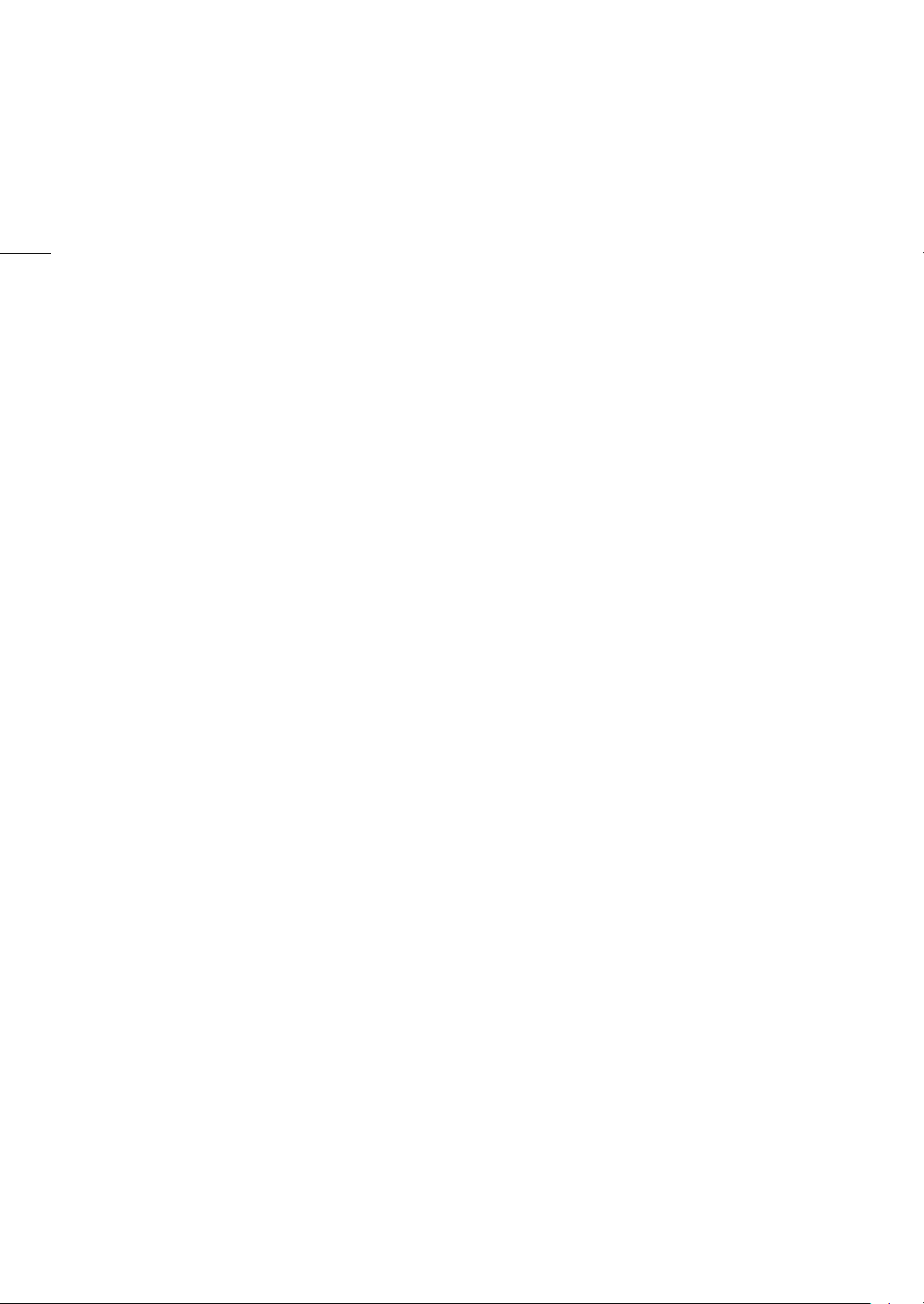
4
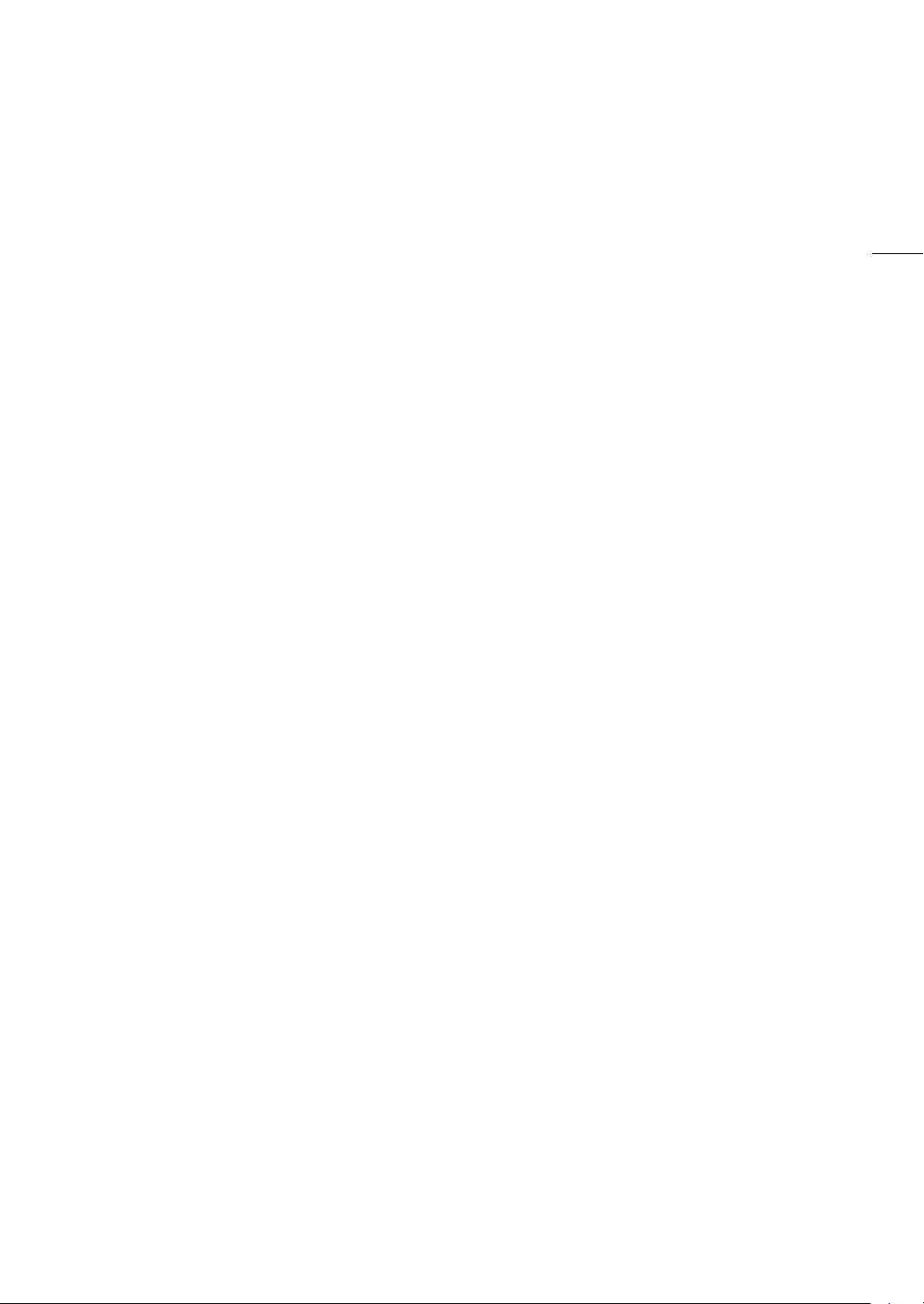
Содержание
5
1. Введение 9
О данном Руководстве 9
Обозначения, используемые в данном
Руководстве 9
Перед началом работы с видеокамерой 10
Аксессуары из комплекта поставки 11
Названия компонентов 12
Видеокамера 12
Беспроводной пульт ДУ WL-D89 17
2. Подготовка 19
Подготовка источника питания 19
Установка ферритового сердечника 19
Зарядка аккумулятора 19
Подготовка видеокамеры 22
Установка бленды объектива 22
Использование ЖК-экрана 23
Использование видоискателя 23
Регулировка ремня ручки и использование
ремней 24
Беспроводной пульт ДУ 25
Основные операции с видеокамерой 26
Включение и выключение видеокамеры 26
Изменение режима работы видеокамеры 27
Настройки даты, времени и языка 28
Установка даты и времени 28
Изменение языка 29
Изменение часового пояса 29
Использование меню 30
Меню настройки 30
Меню FUNC 31
Использование SD-карт 33
Совместимые SD-карты 33
Установка и извлечение SD-карты 34
Инициализация SD-карты 35
Выбор SD-карты для записей 35
Двойная запись и запись со сменой
носителя 35
Восстановление клипов 36
3. Съемка 37
Съемка видеофильмов и фотографий 37
Съемка 37
Просмотр последнего записанного клипа 39
Экранная индикация 40
Конфигурация видеосигнала: разрешение,
скорость потока данных и частота
кадров 43
Выбор разрешения и скорости потока
данных 43
Выбор частоты кадров 43
Замедленная и ускоренная съемка
видеофильмов 44
Настройка фокусировки 45
Ручная фокусировка 45
Ручная фокусировка + AF 49
Непрерывная AF 50
Изменение размера рамки AF 50
Обнаружение и отслеживание лиц 52
Зумирование 54
Использование кольца фокусировки/
зумирования 54
Использование рычага зумирования на
ручке 55
Использование беспроводного пульта ДУ из
комплекта поставки или дополнительно
приобретаемого пульта ДУ 56
Использование элементов управления
зумированием на сенсорном экране 57
Цифровой телеконвертер 57
Стабилизация изображения 58
Динамичный СИ или стандартный СИ 58
Улучшенный СИ 58
Ограничение автоматической регулировки
усиления (AGC) 60
Режимы съемки 61
Режимы специальной сцены 61
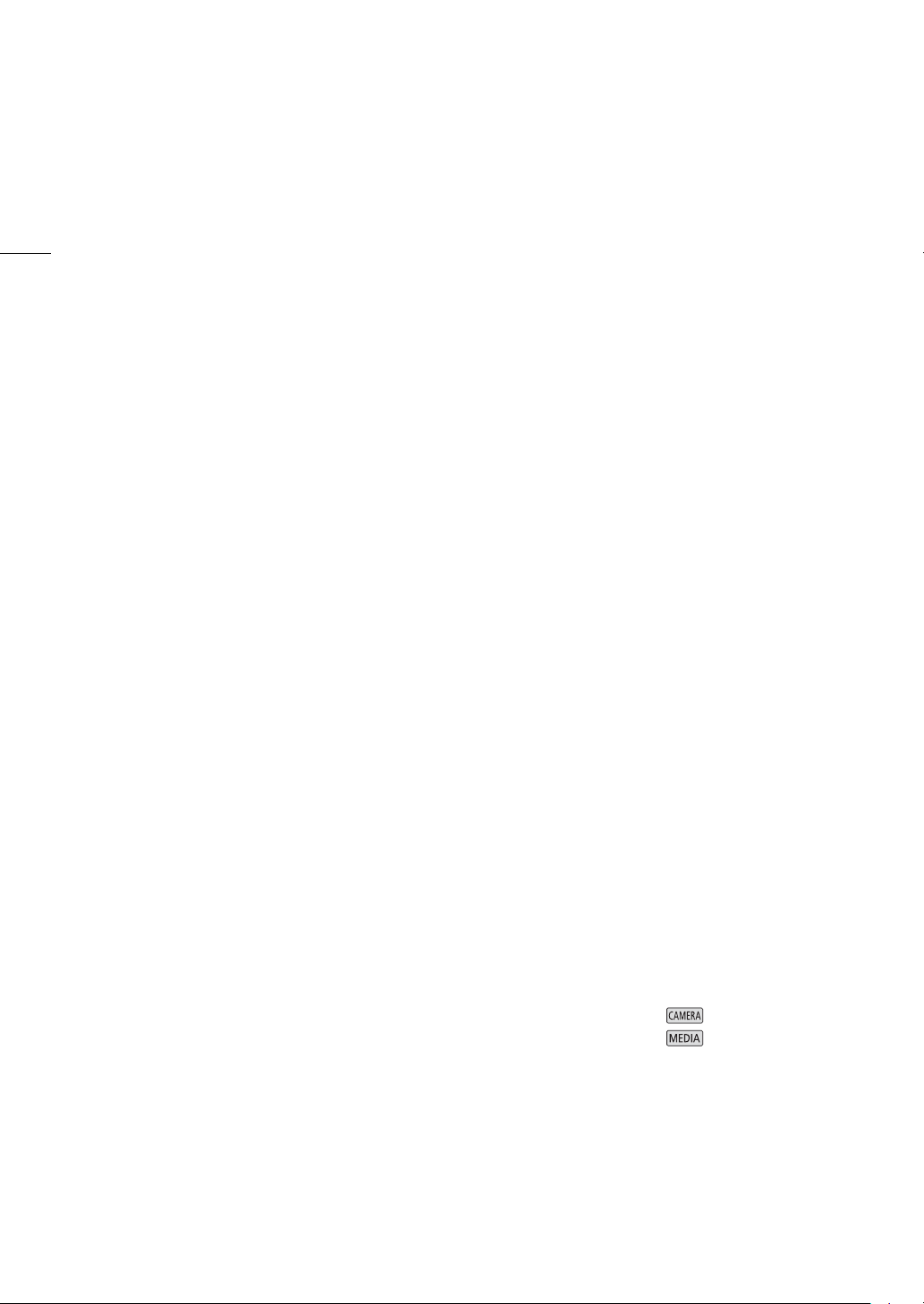
6
Настройка экспозиции 63
Ручная настройка экспозиции (n)63
Автоматическая экспозиция: программная
автоэкспозиция (’)64
Автоматическая экспозиция: с приоритетом
выдержки (‚)64
Автоматическая экспозиция: с приоритетом
диафрагмы (“)64
Сенсорная экспозиция 65
Фиксация экспозиции (фиксация АЭ) 65
Компенсация экспозиции 66
Коррекция контрового света 66
Шаблон «зебра» 67
Фильтр нейтральной плотности 68
Баланс белого 69
Использование видов 71
Установка временного кода 72
Выбор режима временного кода 72
Установка пользовательского бита 74
Использование миниатюрной
усовершенствованной колодки 75
Запись звука 76
Подключение внешнего микрофона
квидеокамере 76
Аудиоэпизоды 77
Настройка уровня записи звука 79
Дополнительные настройки звукового
входа 80
Использование наушников 84
Цветные полосы/эталонный звуковой
сигнал 85
Цветные полосы 85
Эталонный звуковой сигнал 85
Предварительная съемка 86
Использование дополнительно
приобретаемого пульта ДУ
RC-V100 87
Использование дополнительно
приобретаемого принимающего
устройства GPS GP-E2 88
4. Настройка 91
Диск и кнопка CUSTOM 91
Назначаемые кнопки 92
Назначаемые функции 93
Сохранение и загрузка параметров меню 94
Сохранение параметров меню 94
Загрузка параметров меню 94
5. Воспроизведение 95
Воспроизведение 95
Индексный экрана воспроизведения 95
Изменение индексного экрана 96
Воспроизведение записей 96
Элементы управления воспроизведением 97
Регулировка громкости 98
Отображение сведений о клипе 99
Операции с клипами/фотографиями 100
Удаление клипов и фотографий 100
Обрезка клипов 101
Копирование клипов и фотографий 102
6. Внешние соединения 105
Конфигурация выходного видеосигнала 105
Конфигурация выходного видеосигнала
(запись) 105
Конфигурация выходного видеосигнала
(воспроизведение) 106
Подключение внешнего монитора 107
Схема подключения 107
Использование разъема HDMI OUT 107
Выбор режима развертки для
видеовыхода 108
7. Сохранение клипов 109
Работа с клипами на компьютере 109
8. Дополнительная информация 111
Параметры меню 111
Меню FUNC в режиме 111
Меню FUNC в режиме 112
Меню настройки 112
Устранение неполадок 119
Список сообщений 122
Правила обращения и Указания по технике
безопасности 125
Обслуживание/прочее 129
Дополнительные принадлежности 130
Технические характеристики 132
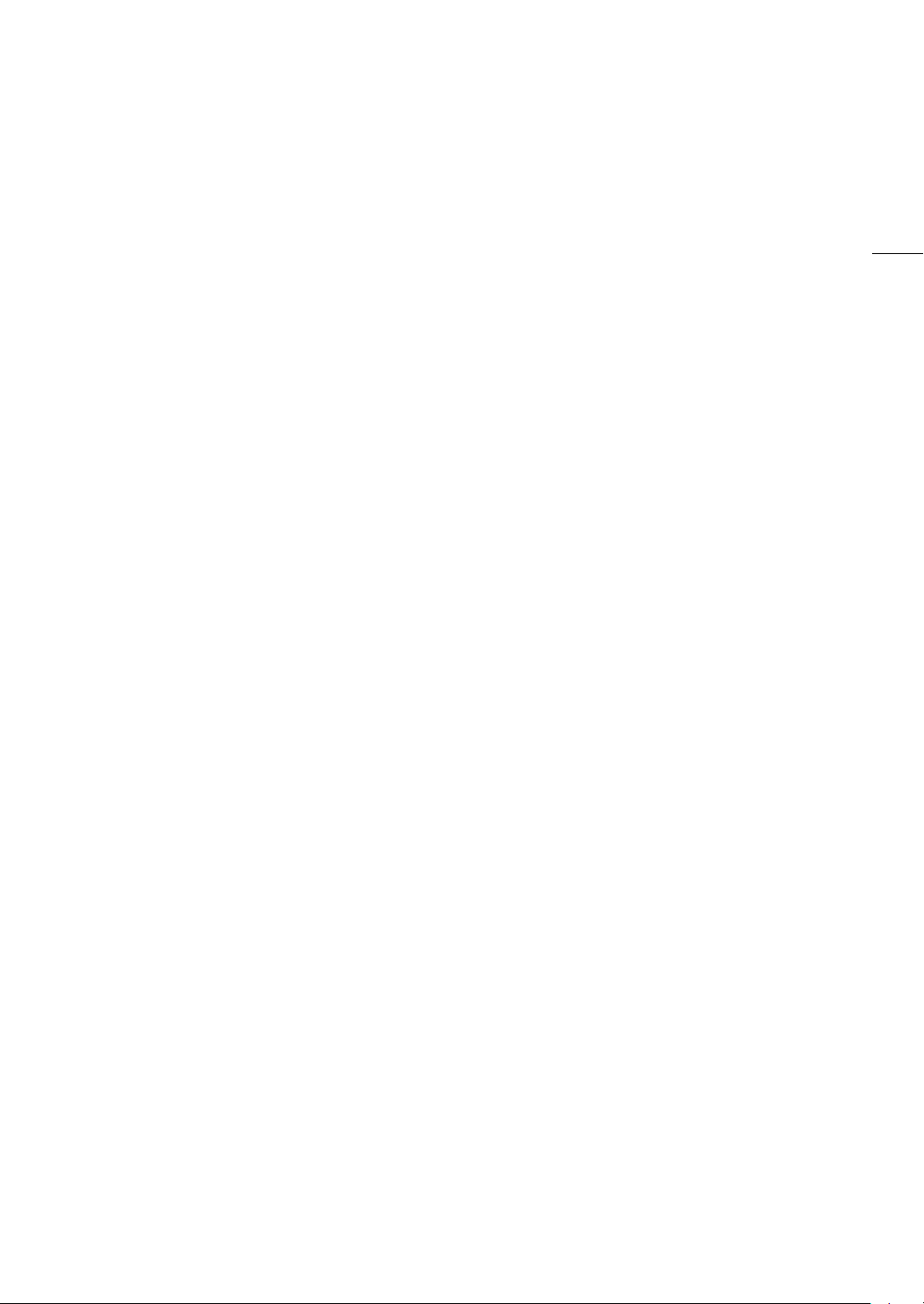
Справочные таблицы 135
Приблизительное время записи на
SD-карту 135
Значения времени зарядки 135
Приблизительное время работы с полностью
заряженным аккумулятором 135
Алфавитный указатель 137
7
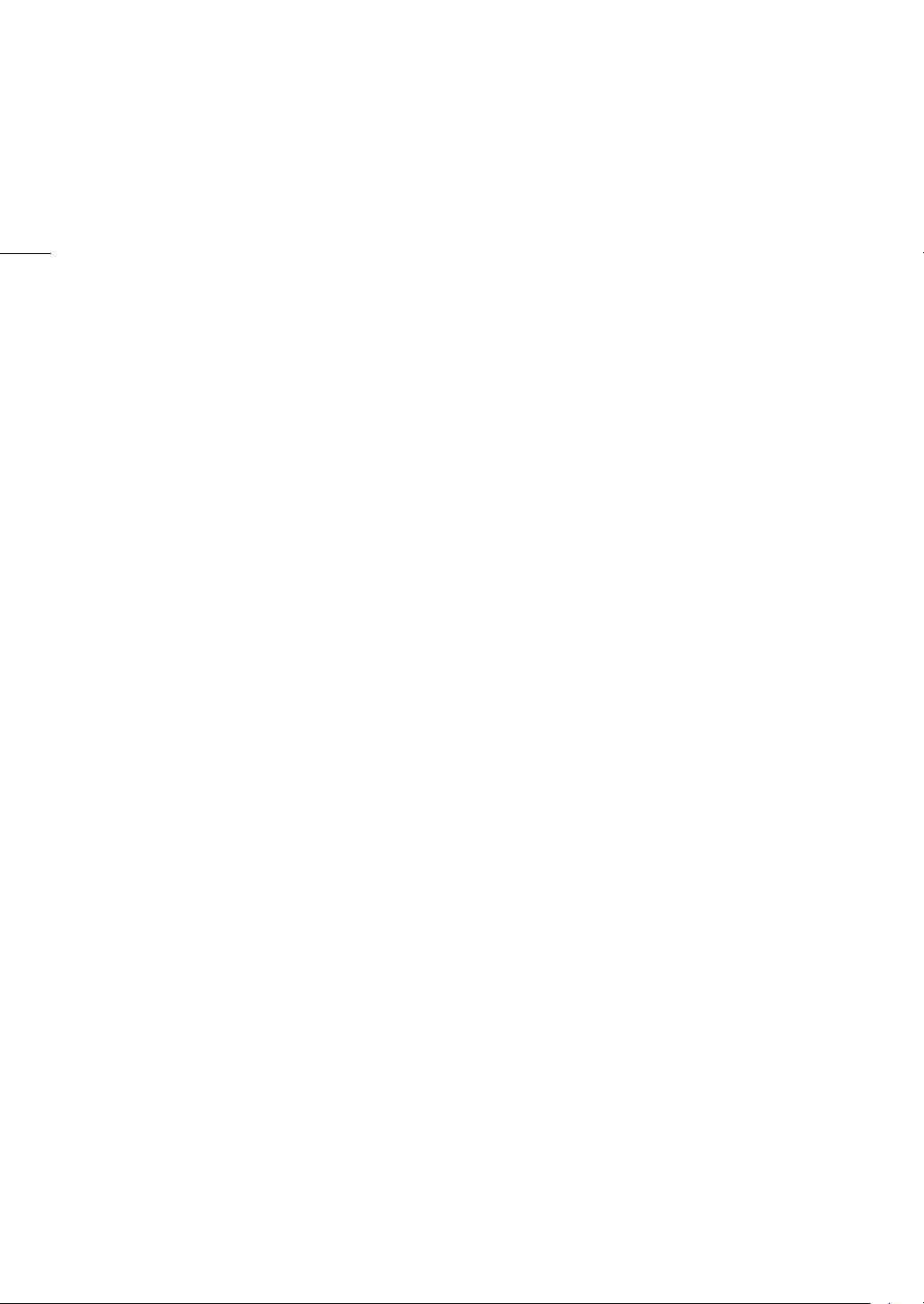
8
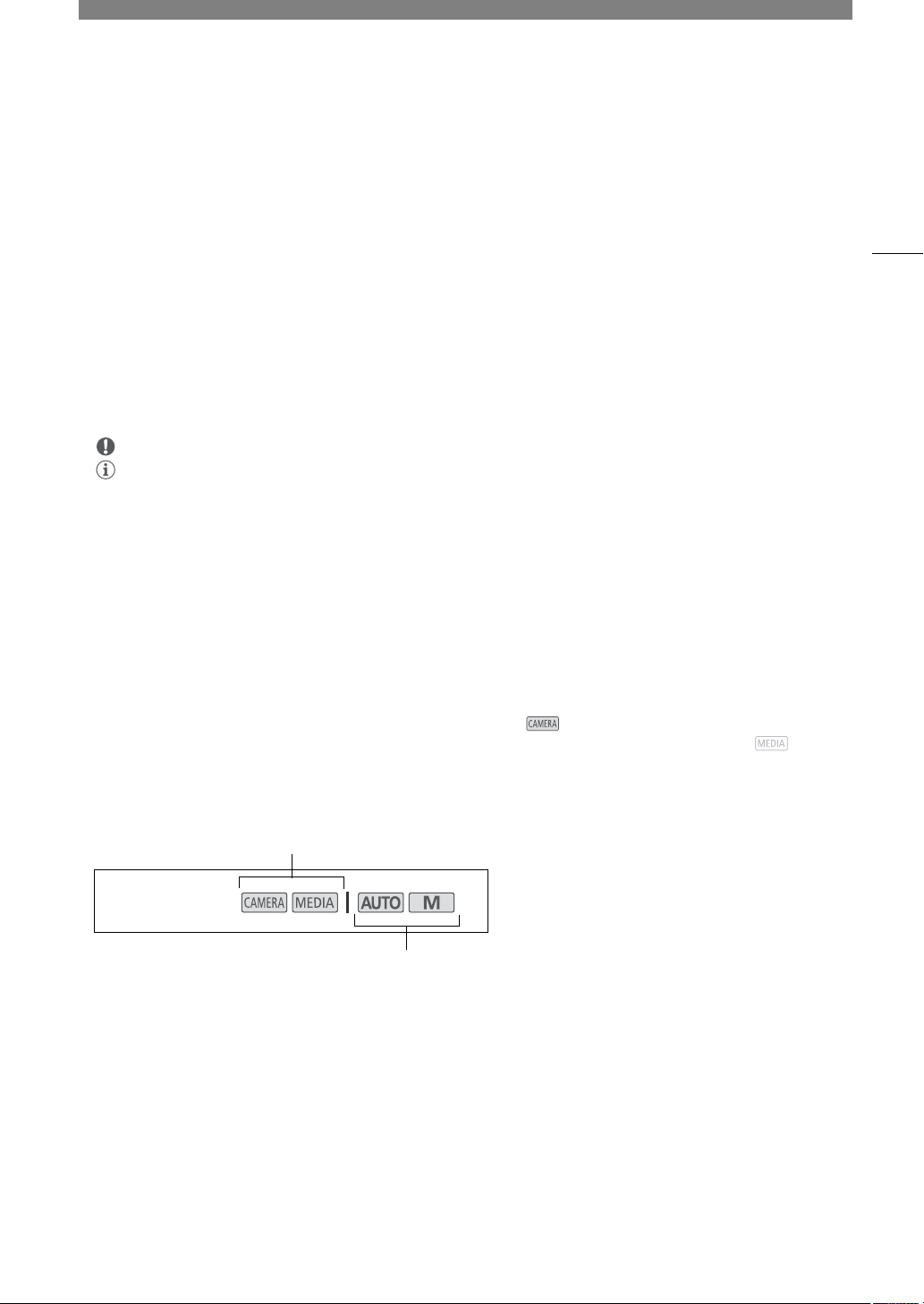
Введение
Режимы работы:
Положение переключателя питания: режим съемки (CAMERA) или
воспроизведения (MEDIA). Подробные сведения см. в разделе Включение и
выключение видеокамеры (A 26).
Положение переключателя режима. Подробные сведения см. в разделе
Изменение режима работы видеокамеры (A 27).
1
О данном Руководстве
Благодарим за приобретение видеокамеры Canon LEGRIA HF G60. Перед началом работы с
видеокамерой внимательно прочитайте данное Руководство и сохраните его в качестве справочника. В
случае сбоев в работе видеокамеры см. раздел Устранение неполадок (A 119).
Обозначения, используемые в данном Руководстве
• ВАЖНО: предупреждения, относящиеся к эксплуатации видеокамеры.
• ПРИМЕЧАНИЯ: информация, дополняющая основные инструкции по выполнению операций.
• A: ссылка на страницу данного Руководства.
• В данном Руководстве используются следующие термины.
Под термином «экран» понимается ЖК-экран и экран видоискателя.
Под термином «карта» понимается SD-, SDHC- или SDXC-карта.
Под термином «клип» понимается единица видеофильма, записанная в течение одной операции
съемки (например, с момента нажатия кнопки REC для запуска съемки до момента повторного
нажатия этой кнопки для остановки съемки).
Термины «фотография» и «неподвижное изображение» используются попеременно и имеют
одинаковое значение.
• Фотографии в данном Руководстве являются имитацией и сняты с помощью фотокамеры.
• Некоторые примеры экранов в этом Руководстве упрощены для удобства восприятия.
• Значки режимов работы: закрашенный значок (например, ) указывает, что описываемая функция
может использоваться в показанном режиме работы; незакрашенный значок (например, )
означает, что использование функции невозможно.
9
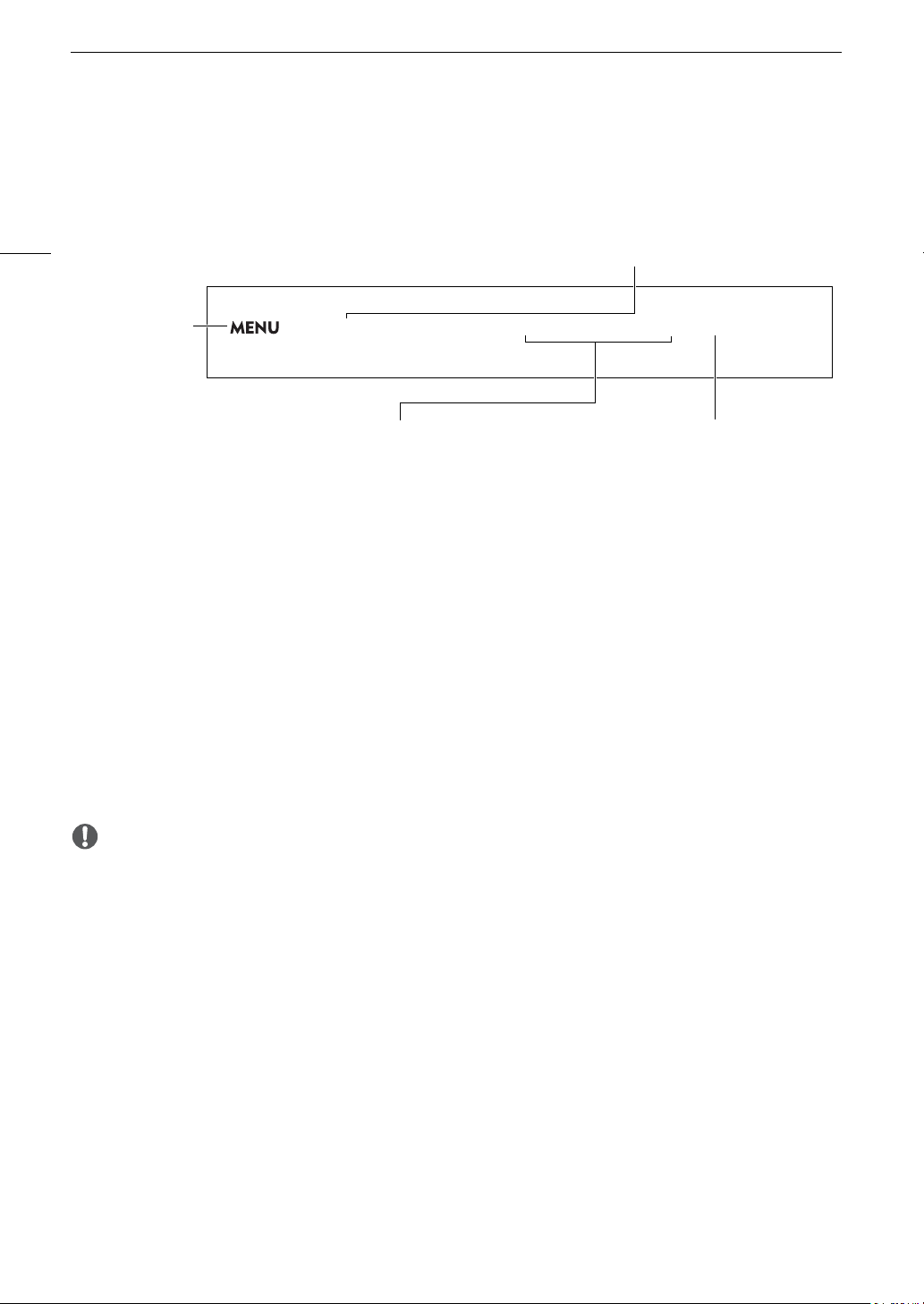
О данном Руководстве
ВАЖНО
Указывает, что
нужно нажать
кнопку MENU.
Скобки [ ] обозначают текст,
отображаемый на экране видеокамеры
(параметры меню, экранные кнопки,
сообщения и т. п.).
Эта стрелка указывает на
следующий уровень в
иерархии меню или на
следующий шаг процедуры.
1 Выберите [Инициализ.] для требуемой SD-карты.
> [3 " Настройка записи] > [Инициализация 8] > [6 Карта пам. A]
2 Выберите [Да].
Номер страницы меню приводится
только для основных процедур.
• Порядок выбора пунктов меню отображается, как указано ниже. Подробные сведения об
использовании меню см. в разделе Использование меню (A 30). Сводку всех доступных пунктов
меню и их значений см. в разделе Параметры меню (A 111).
10
Перед началом работы с видеокамерой
• Перед тем как впервые отснять важный материал, выполните тестовую съемку с планируемыми к
использованию конфигурациями видеосигналов, чтобы проверить правильность работы
видеокамеры. В случае сбоев в работе видеокамеры см. раздел Устранение неполадок (A 119).
• Уведомление об авторских правах: несанкционированная запись материалов, защищенных законом об
авторских правах, может являться нарушением прав обладателей авторских прав и противоречить
закону об охране авторских прав.
• Экраны ЖКД и видоискателя: экраны изготавливаются с использованием высокоточных технологий, и
более 99,99% пикселов работоспособны. В очень редких случаях пиксели могут самопроизвольно
загораться или гореть постоянно. Это не оказывает никакого влияния на записываемое изображение
и не является неисправностью.
• Когда индикатор ACCESS (A 14) горит или мигает красным цветом, соблюдайте перечисленные ниже
меры предосторожности. В противном случае возможна безвозвратная потеря данных.
- Не отсоединяйте источник питания и не выключайте видеокамеру.
- Не открывайте крышку гнезд карт.
- Не изменяйте режим работы видеокамеры.
- Когда к видеокамере подключен USB-кабель, не отсоединяйте его.

Аксессуары из комплекта поставки
В комплект поставки видеокамеры входят следующие аксессуары:
Аксессуары из комплекта поставки
11
Компактный блок питания
CA-570
(включая кабель питания)
Крышка объектива Беспроводной пульт ДУ WL-D89
Ферритовый сердечник Аккумулятор BP-820 Бленда объектива с заслонкой
(включая литиевый элемент
питания CR2025)
Краткое руководство

Названия компонентов
1
78 9 10
23
45 6
Названия компонентов
Видеокамера
12
1 Кнопки ND FILTER +/– (фильтр нейтральной
плотности) (A 68)
2 Кнопка PRE REC (предварительная съемка)
(A 86)/
Назначаемая кнопка 3 (A 92)
3 Кнопка u (просмотр записи) (A 39)/
Назначаемая кнопка 4 (A 92)
4 Переключатель заслонки объектива (A 37)
5 Бленда объектива (A 22)
6 Кольцо фокусировки/зумирования
(A 45, 54)
7 Диск CUSTOM (настраиваемый) (A 91)
8 Кнопка CUSTOM (настраиваемая) (A 91)
9 Переключатель кольца фокусировки/
зумирования (A 45, 54)
10 Кнопка DISP (индикация на экране) (A 40)/
Кнопка BATT. INFO (информация об
аккумуляторе) (A 21)
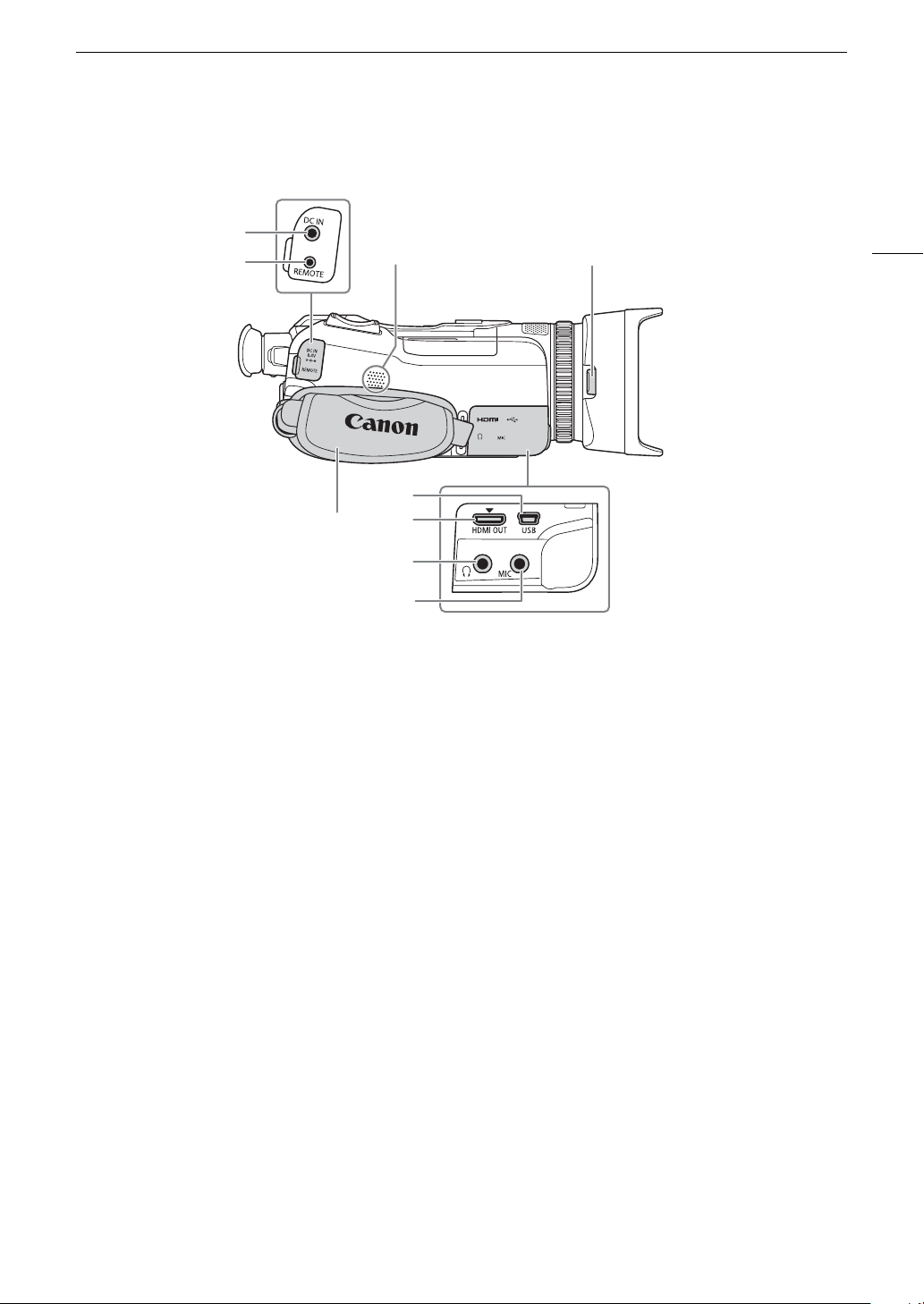
Названия компонентов
1
2
5
1Разъем DC IN (A 19)
2 Разъем REMOTE (дистанционное
управление)
Для подключения дополнительно
приобретаемого пульта ДУ RC-V100 (A 87)
или другого пульта ДУ из числа имеющихся
в продаже.
3 Встроенный динамик (A 98)
3
4
6
7
8
9
4 Кнопка фиксатора бленды объектива
(A 22)
5 Ремень ручки (A 24)
6 Разъем USB (A 88)
7Разъем HDMI OUT (A 107)
8Разъем × (наушники) (A 84)
9 Разъем MIC (микрофон) (A 76)
13

Названия компонентов
14
1
2
3
4
5
6
7
1 Джойстик/Кнопка SET (A 30)
2 Кнопка MENU (меню) (A 30)
3 Датчик дистанционного управления (A 25)
4 Кнопка AF/MF (A 45)/
Назначаемая кнопка 1 (A 92)
5 Кнопка POWERED IS (улучшенный СИ)
(A 58)/
Назначаемая кнопка 2 (A 92)
6 Сенсорный экран ЖК-дисплея (A 23)
7 Серийный номер
8 Видоискатель (A 23)
8
9
10
11
12
13
14
9 Индикатор ACCESS (обращение к карте)
(A 10, 37)
10 Рычаг диоптрийной регулировки (A 23)
11 Кнопка MAGN. (увеличение) (A 48)/
Назначаемая кнопка 5 (A 92)
12 Крепление ремня (A 24)
13 Кнопка REC (запуск и остановка
видеосъемки) (A 37)
14 Блок крепления аккумулятора (A 19)
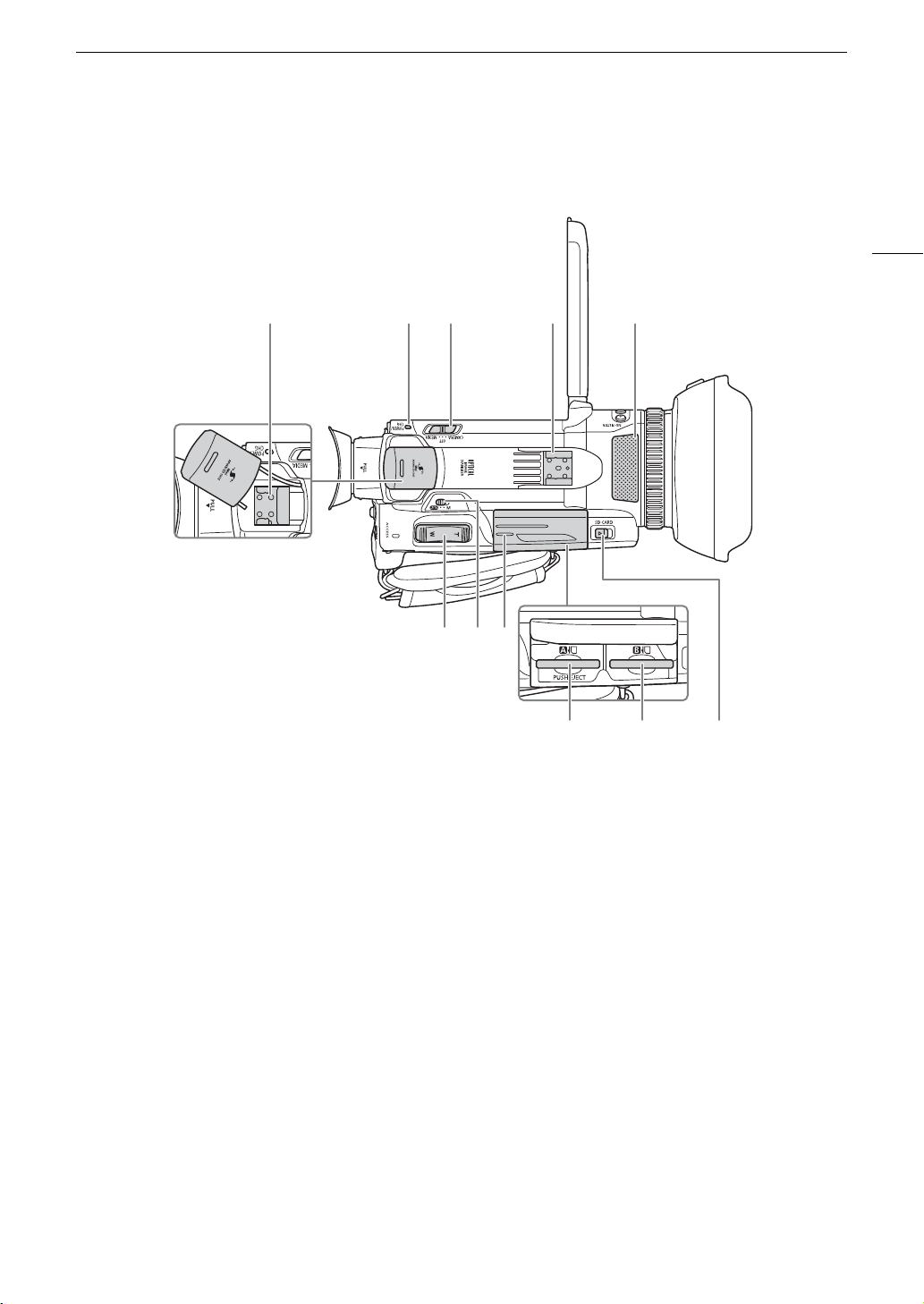
Названия компонентов
21345
15
1 Миниатюрная усовершенствованная
колодка (A 75)
2 Индикатор POWER/CHG (зарядка
аккумулятора) (A 19)
3 Переключатель питания (A 26)
4 «Холодный башмак»
5 Встроенный стереомикрофон (A 76)
687
910
6 Рычаг зумирования на ручке (A 55)
7 Переключатель режима (A 27)
8 Крышка гнезд карт (A 34)
9 Гнездо SD-карты 2
10 Гнездо SD-карты 3
11 Переключатель SD CARD (открытие крышки
гнезд карт) (A 34)
11
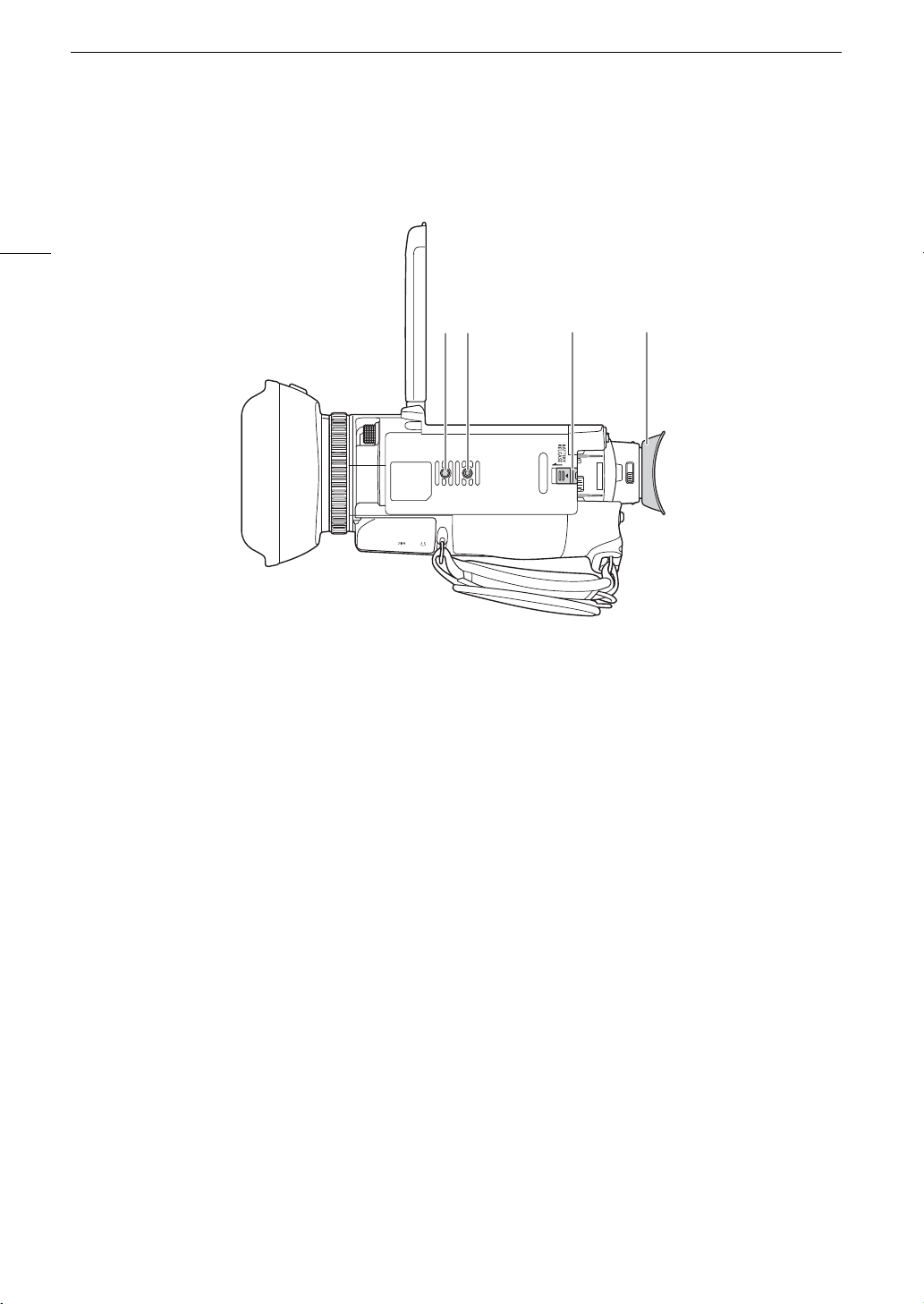
Названия компонентов
16
134
2
1 Гнездо для штыря, блокирующего вращение штатива
2 Гнездо для штатива
Для использования со штативами с крепежным винтом длиной до 6 мм
3 Переключатель BATTERY RELEASE (отсоединение аккумулятора) (A 20)
4 Наглазник (A 23)
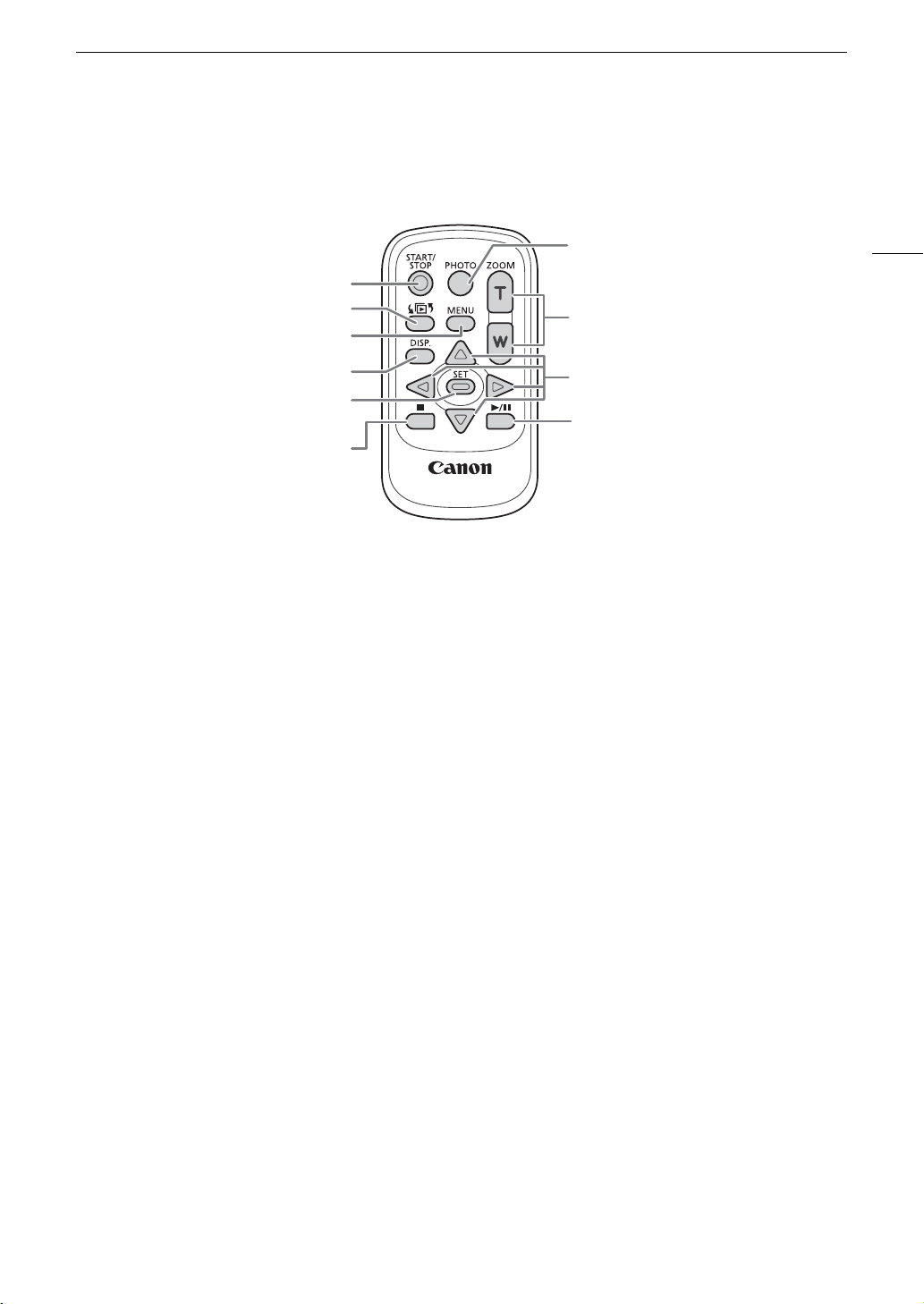
Беспроводной пульт ДУ WL-D89
Названия компонентов
1
2
3
4
5
6
1 Кнопка START/STOP (A 37)
Аналогична кнопке REC на видеокамере,
служит для запуска и остановки
видеосъемки.
2 Кнопка G (открытие экрана выбора
индекса) (A 96)
3 Кнопка MENU (меню) (A 30)
4 Кнопка DISP. (индикация на экране) (A 40)
5 Кнопка SET (A 30)
7
8
9
10
6Кнопка
7 Кнопка PHOTO (фото) (A 38)
8 Кнопки зумирования (A 56)
9 Кнопки навигации (Í/Î/Ï/Ð)
10 Кнопка Ò (воспроизведение/пауза)
(A 96)
Ñ (стоп) (A 96)
17
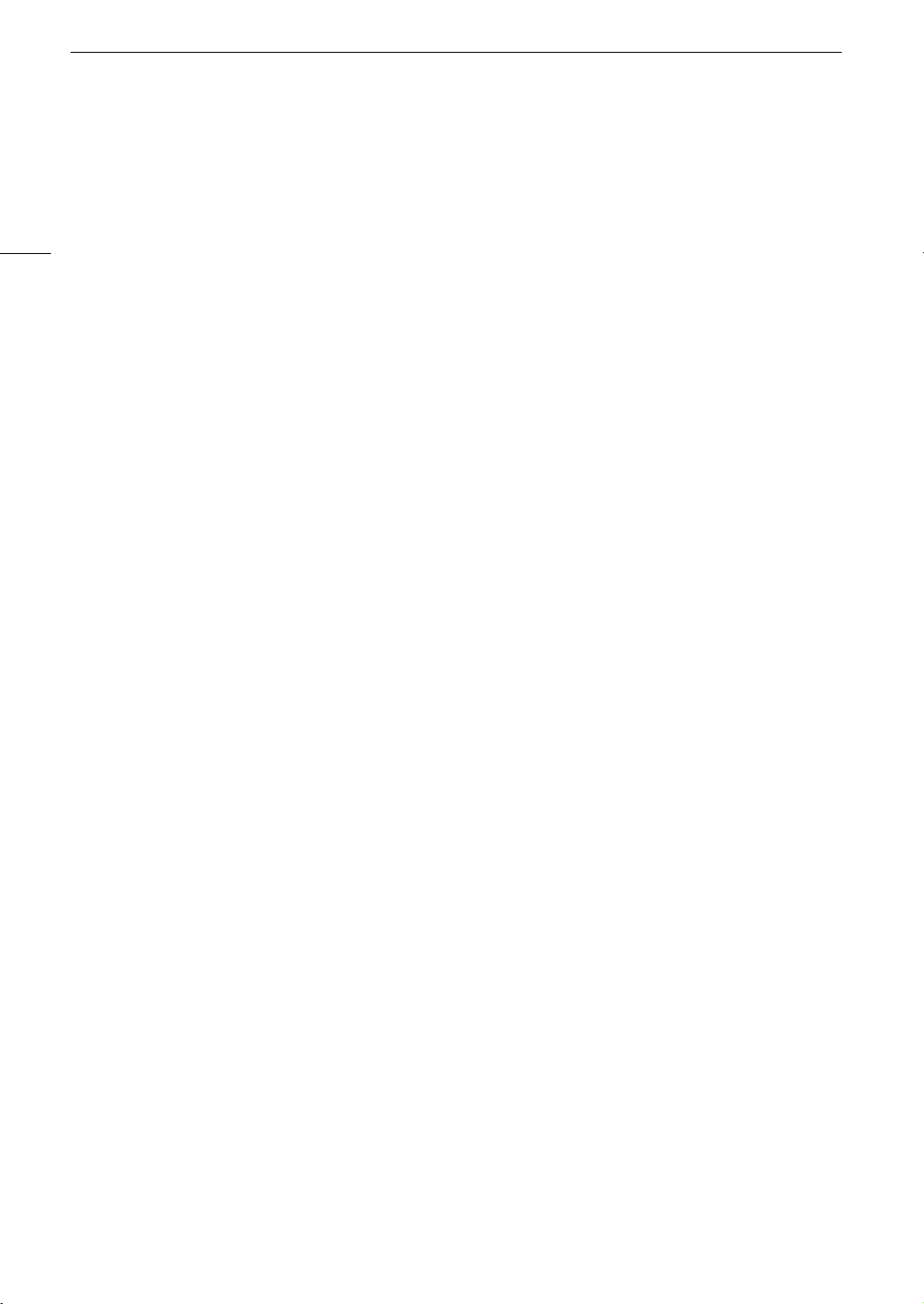
Названия компонентов
18
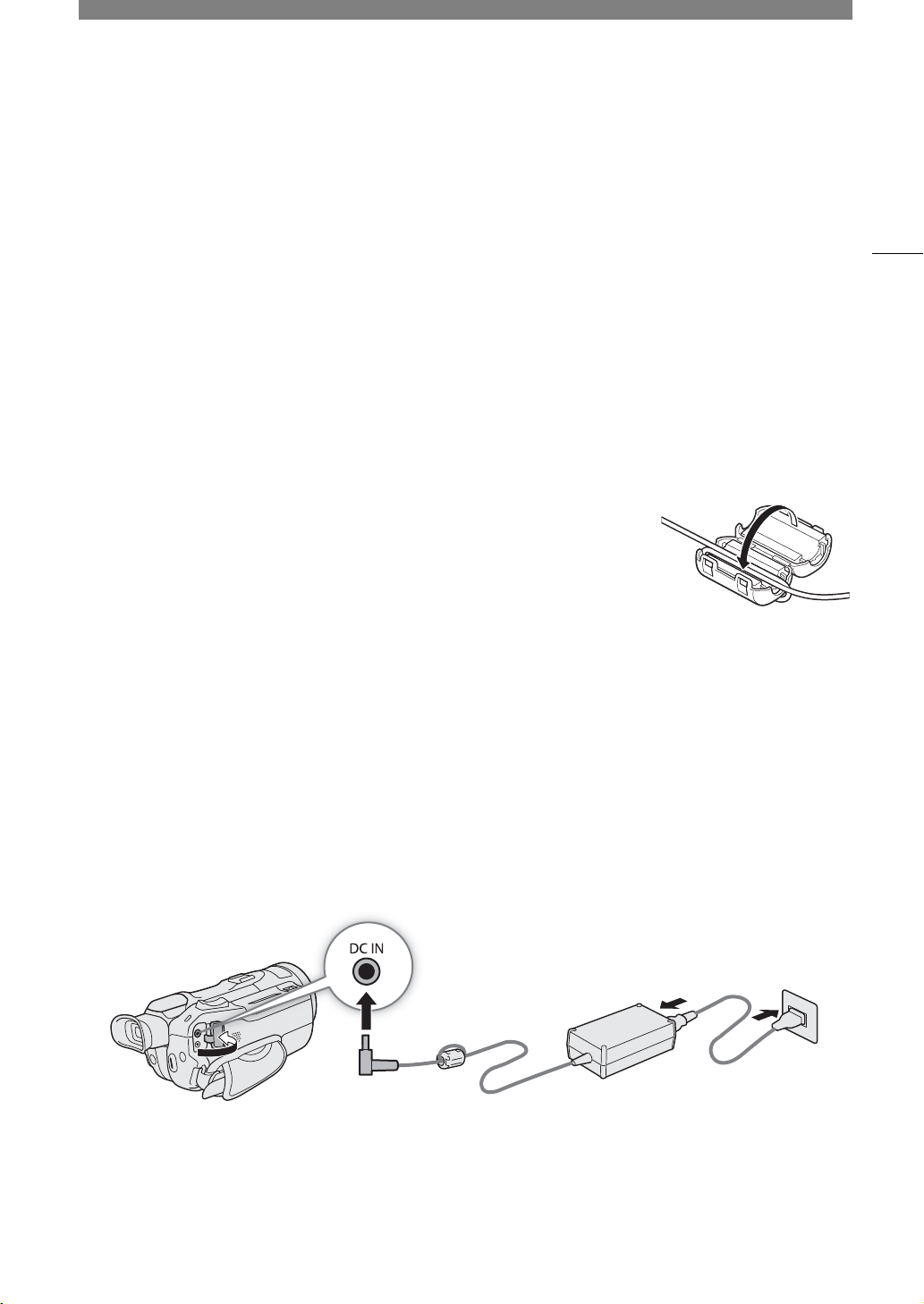
Подготовка
2
Подготовка источника питания
Питание видеокамеры может осуществляться от аккумулятора или напрямую от компактного блока
питания, входящего в комплект поставки. Если подключить компактный блок питания к видеокамере
с установленным аккумулятором, питание видеокамеры будет осуществляться от электросети.
Установка ферритового сердечника
Перед подключением компактного блока питания к видеокамере установите прилагаемый ферритовый
сердечник.
1 Установите ферритовый сердечник на кабель компактного блока
питания приблизительно в 6 см от штекера постоянного тока (этот
штекер подключается к разъему DC IN).
2 Пропустите кабель через центр сердечника, затем оберните кабель
вокруг сердечника (как показано на рисунке) и закройте устройство
до щелчка.
19
Зарядка аккумулятора
Питание видеокамеры может осуществляться с помощью входящего в комплект поставки аккумулятора
BP-820 либо приобретаемого дополнительно аккумулятора BP-828. Обе модели аккумулятора
совместимы с системой «Intelligent System», что позволяет видеть приблизительное оставшееся время
работы от аккумулятора (в минутах) на экране. Чтобы получить более точные показатели, при первом
использовании аккумулятора его необходимо полностью зарядить, а затем поработать с видеокамерой
до полной разрядки аккумулятора.
1 Подключите компактный блок питания к видеокамере и подключите вилку кабеля питания
к электрической розетке.
2 Установите аккумулятор на видеокамеру.
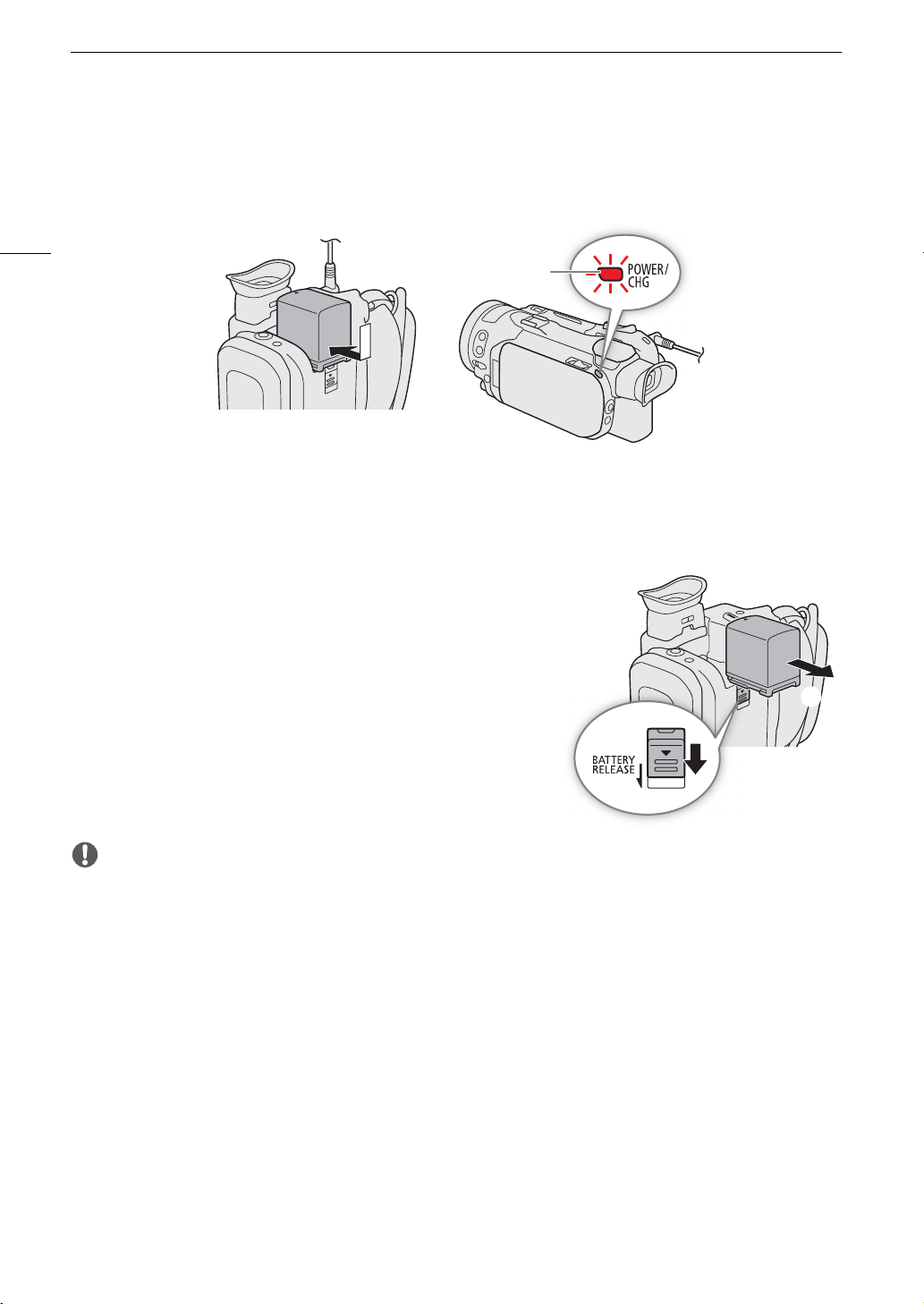
Подготовка источника питания
ВАЖНО
Горит красным
цветом во время
зарядки аккумулятора
햲
햳
3 Зарядка начинается при выключении видеокамеры.
• Во время зарядки аккумулятора индикатор POWER/CHG (зарядка) горит красным цветом. Если
индикатор POWER/CHG начал мигать, см. раздел Устранение неполадок (A 120).
20
4 Когда индикатор POWER/CHG выключится, аккумулятор полностью заряжен.
• Отсоедините компактный блок питания от видеокамеры и отсоедините вилку кабеля питания.
Снятие аккумулятора
1 Сдвиньте переключатель BATTERY RELEASE в направлении
стрелки и удерживайте его нажатым.
2 Сдвиньте аккумулятор вниз и извлеките его.
• Не подсоединяйте к компактному блоку питания никакие изделия, которые не были явно
рекомендованы для использования с данной видеокамерой.
• Перед подсоединением и отсоединением компактного блока питания выключайте видеокамеру. После
выключения видеокамеры производится обновление важных данных на SD-карте. Обязательно
дождитесь выключения зеленого индикатора POWER/CHG.
• При использовании компактного блока питания не закрепляйте его на одном месте, поскольку это
может вызвать неисправность.
• Во избежание отказа и излишнего нагрева оборудования не подсоединяйте входящий в комплект
поставки компактный блок питания к преобразователям напряжения (во время зарубежных поездок)
или к специальным источникам питания (например, к розеткам на борту самолетов или судов,
к инверторам и т. п.).
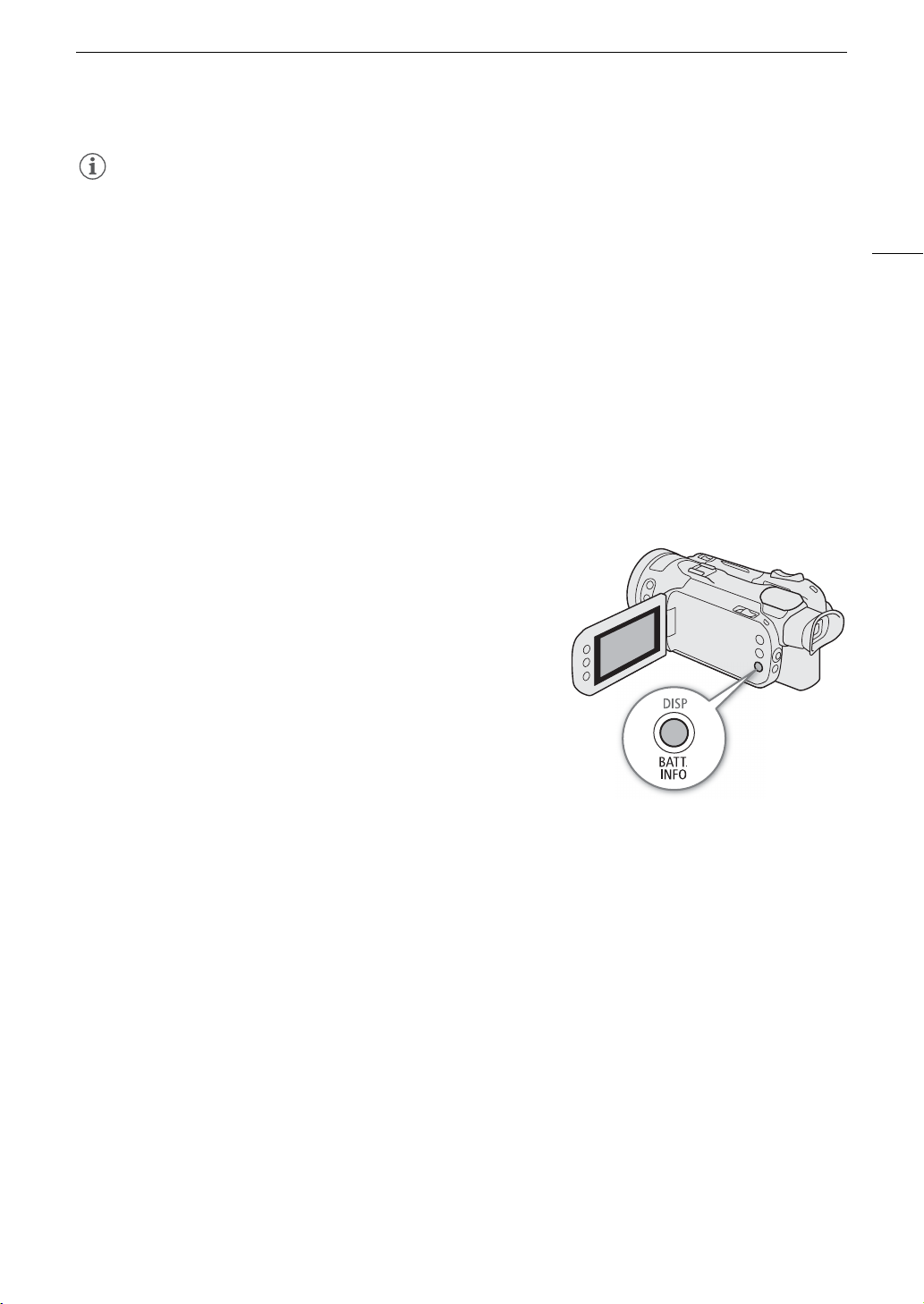
Подготовка источника питания
ПРИМЕЧАНИЯ
• Рекомендуется заряжать аккумулятор при температуре от 10 °C до 30 °C. При выходе температуры
окружающей среды или аккумулятора за пределы диапазона от прибл. 0 °C до прибл. 40 °C, зарядка
не начинается.
• Аккумулятор заряжается только при выключенной видеокамере.
• Если источник питания был отключен во время зарядки аккумулятора, перед обратным подключением
источника питания убедитесь, что индикатор POWER/CHG выключился.
• Если оставшееся время работы от аккумулятора является критичным, для питания видеокамеры
можно использовать компактный блок питания, чтобы аккумулятор не разряжался.
• Заряженные аккумуляторы постепенно самопроизвольно разряжаются. Поэтому заряжайте их в день
использования или накануне, чтобы обеспечить полный заряд.
• Рекомендуется подготовить запасные аккумуляторы в расчете на время съемки, в 2–3 раза
превышающее планируемое.
• Правила обращения с аккумулятором см. в разделе Правила обращения и Указания по технике
безопасности (A 125). Время зарядки и приблизительное время работы см. в разделе Справочные
таблицы (A 135).
Проверка оставшегося заряда аккумулятора
При выключенной видеокамере нажмите кнопку BATT. INFO,
чтобы приблизительно на 5 с открыть экран, показывающий
приблизительный уровень заряда аккумулятора. Обратите
внимание, что если аккумулятор слишком разряжен, экран
информации об аккумуляторе может не появиться.
21
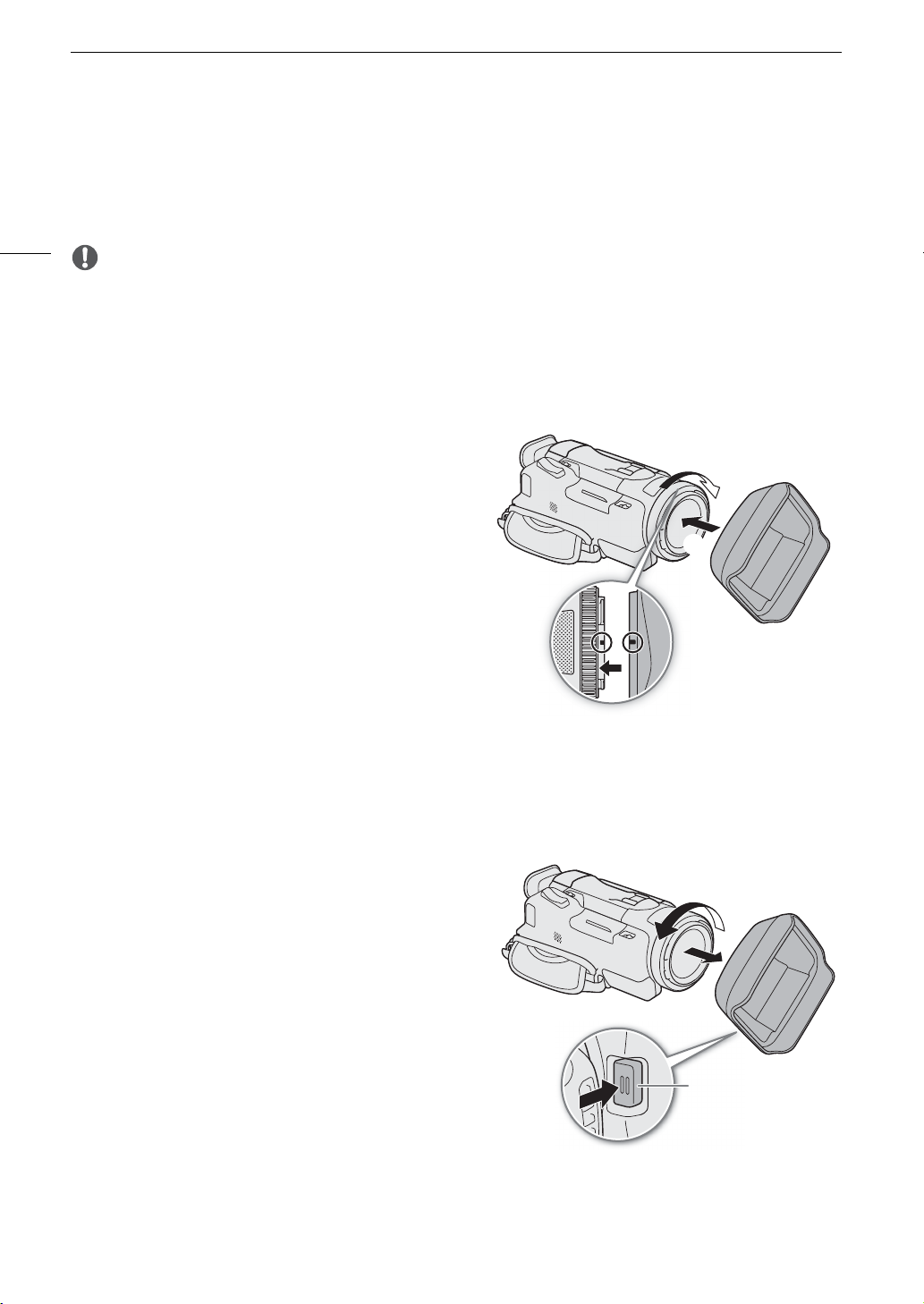
Подготовка видеокамеры
ВАЖНО
햲
햳
Кнопка фиксатора
бленды объектива
Подготовка видеокамеры
В этом разделе рассматриваются основные операции по подготовке видеокамеры, такие как установка
бленды объектива, настройка видоискателя и экрана ЖК-дисплея, а также регулировка ремня ручки.
22
• Будьте внимательны, чтобы не уронить видеокамеру при установке, снятии или регулировке
различных дополнительных принадлежностей. Рекомендуется делать это на столе или другой
устойчивой поверхности.
Установка бленды объектива
Во время съемки прилагаемая бленда объектива с
заслонкой эффективно уменьшает количество
рассеянного света, который может вызывать блики в
объективе и паразитные изображения. Кроме того,
закрытая заслонка объектива предотвращает
появления следов пальцев и пыли на объективе.
1 Снимите крышку объектива.
2 Совместите выемку на бленде объектива
с индексной меткой вверху объектива (
до упора поверните бленду объектива по часовой
стрелке до щелчка
• Будьте осторожны, чтобы не деформировать
бленду.
• Убедитесь, что бленда объектива совмещена с
резьбой.
(햳).
햲), затем
Снятие бленды объектива
1 Нажав и удерживая нажатой кнопку фиксатора
бленды объектива, поверните бленду объектива
против часовой стрелки.
2 Установите крышку объектива обратно на
объектив.
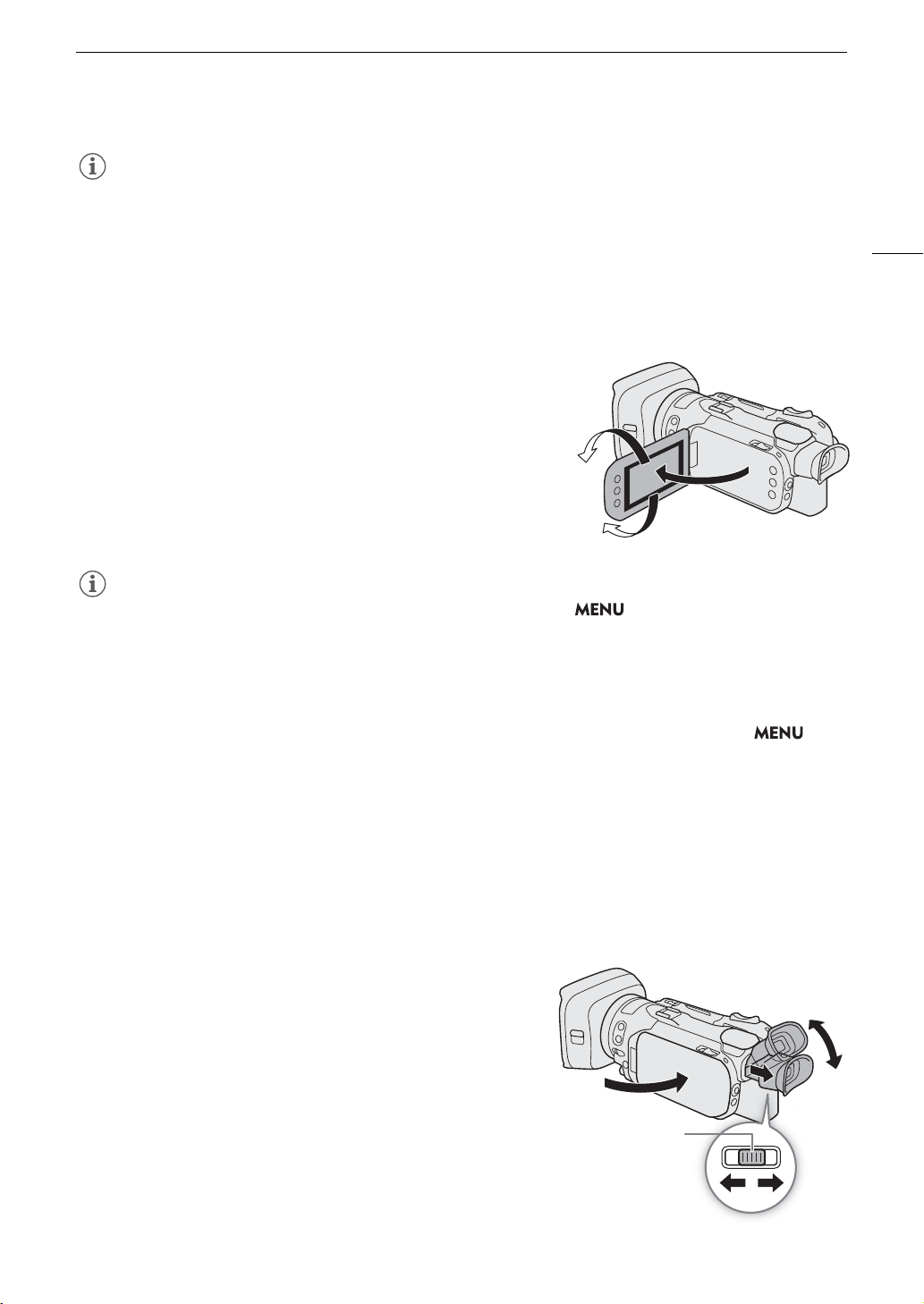
Подготовка видеокамеры
ПРИМЕЧАНИЯ
ПРИМЕЧАНИЯ
햲
햳
햳
햳
햴
햲
Рычаг диоптрийной
регулировки
О крышке объектива:
• При переносе или хранении видеокамеры устанавливайте прилагаемую крышку объектива.
• Крышка объектива и бленда объектива не могут использоваться одновременно. Чтобы установить
бленду объектива, заранее снимите крышку объектива.
Использование ЖК-экрана
Откройте панель ЖК-дисплея на 90° и отрегулируйте угол
зрения.
23
• Яркость ЖК-экрана можно настраивать с помощью параметров > [£ Настройка дисплея]
> [Яркость ЖКД] и [Подсветка ЖКД]. Когда видеокамера включена, можно также, нажав и
удерживая кнопку DISP более 2 секунд, переключать настройку [Подсветка ЖКД] с яркой на
нормальную или с темной (слабой) на нормальную.
• Настройка яркости не влияет на яркость записей.
• Использование повышенной яркости сокращает эффективное время работы от аккумулятора.
• Когда ЖК-дисплей развернут на 180° в сторону объекта, можно использовать параметр >
[£ Настройка дисплея] > [Зеркал.изображен.ЖКД] для переворота изображения объекта на
экране по горизонтали (как в зеркале).
• Подробные сведения о порядке ухода за ЖК-экраном см. в разделах Правила обращения и Указания
по технике безопасности (A 125) и Чистка (A 129).
Использование видоискателя
Установите видоискатель в удобное положение. Если требуется, можно также выполнить диоптрийную
регулировку.
1 Включите видеокамеру (A 26) и закройте ЖК-панель.
2 Выдвиньте видоискатель и отрегулируйте угол зрения.
3 Настройте видоискатель с помощью рычага
диоптрийной регулировки.
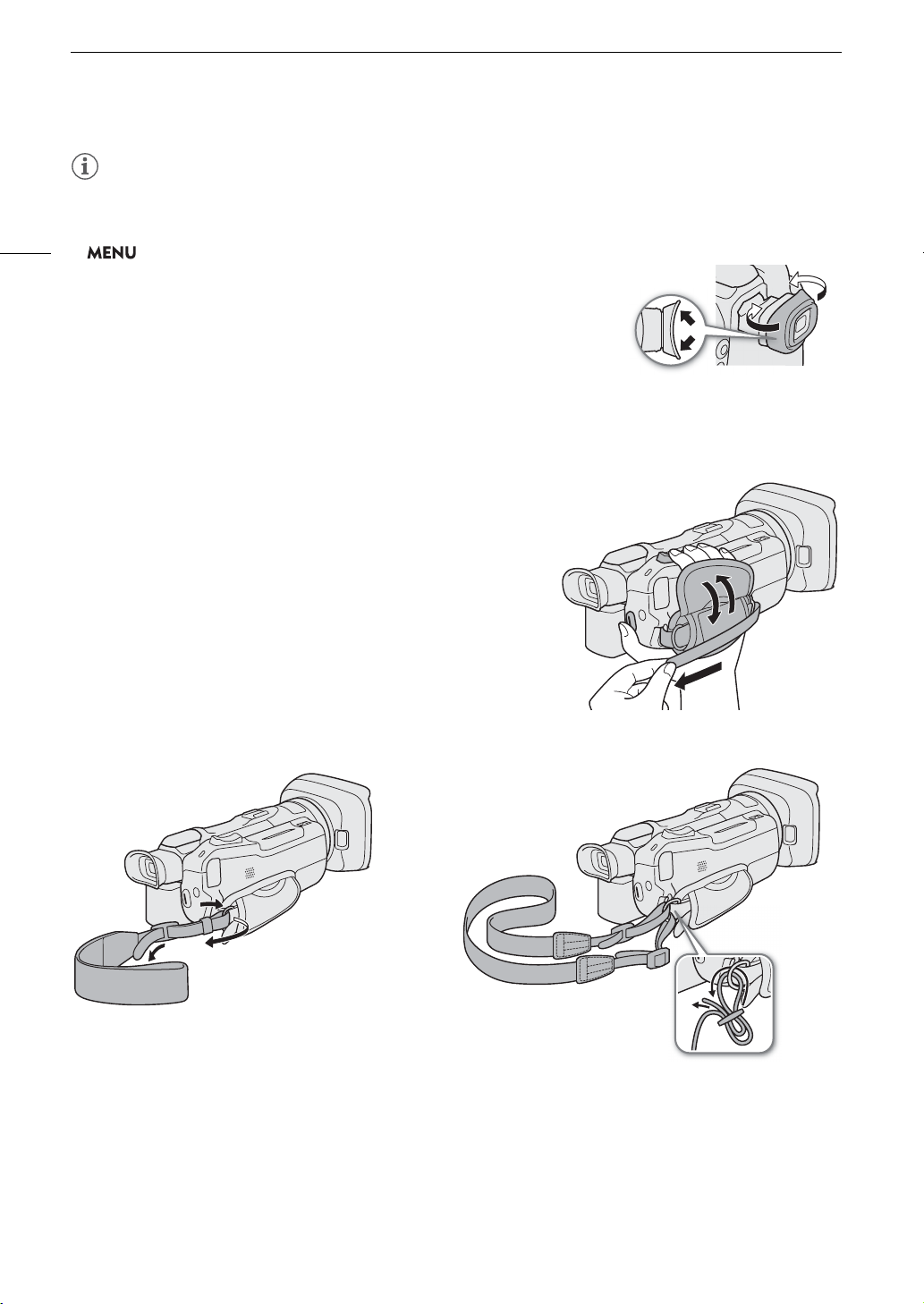
Подготовка видеокамеры
ПРИМЕЧАНИЯ
• Видоискатель и ЖК-дисплей нельзя использовать одновременно. Чтобы использовать видоискатель,
обязательно закройте ЖК-панель и выдвините видоискатель.
• Яркость видоискателя можно настраивать с помощью параметра
24
• При использовании видеокамеры наглазник должен быть установлен.
> [£ Настройка дисплея] > [Подсветка видоискателя].
Если вы носите очки, возможно, видоискателем будет удобнее
пользоваться, если отогнуть наружный край наглазника к корпусу
видеокамеры.
Регулировка ремня ручки и использование ремней
Закрепите ремень ручки.
• Отрегулируйте ремень ручки таким образом, чтобы
указательный палец доставал до рычага зумирования на
ручке, а большой палец доставал до кнопки REC.
Закрепление дополнительно приобретаемого
наручного ремня WS-20
Закрепление дополнительно приобретаемого
наплечного ремня SS-600/SS-650
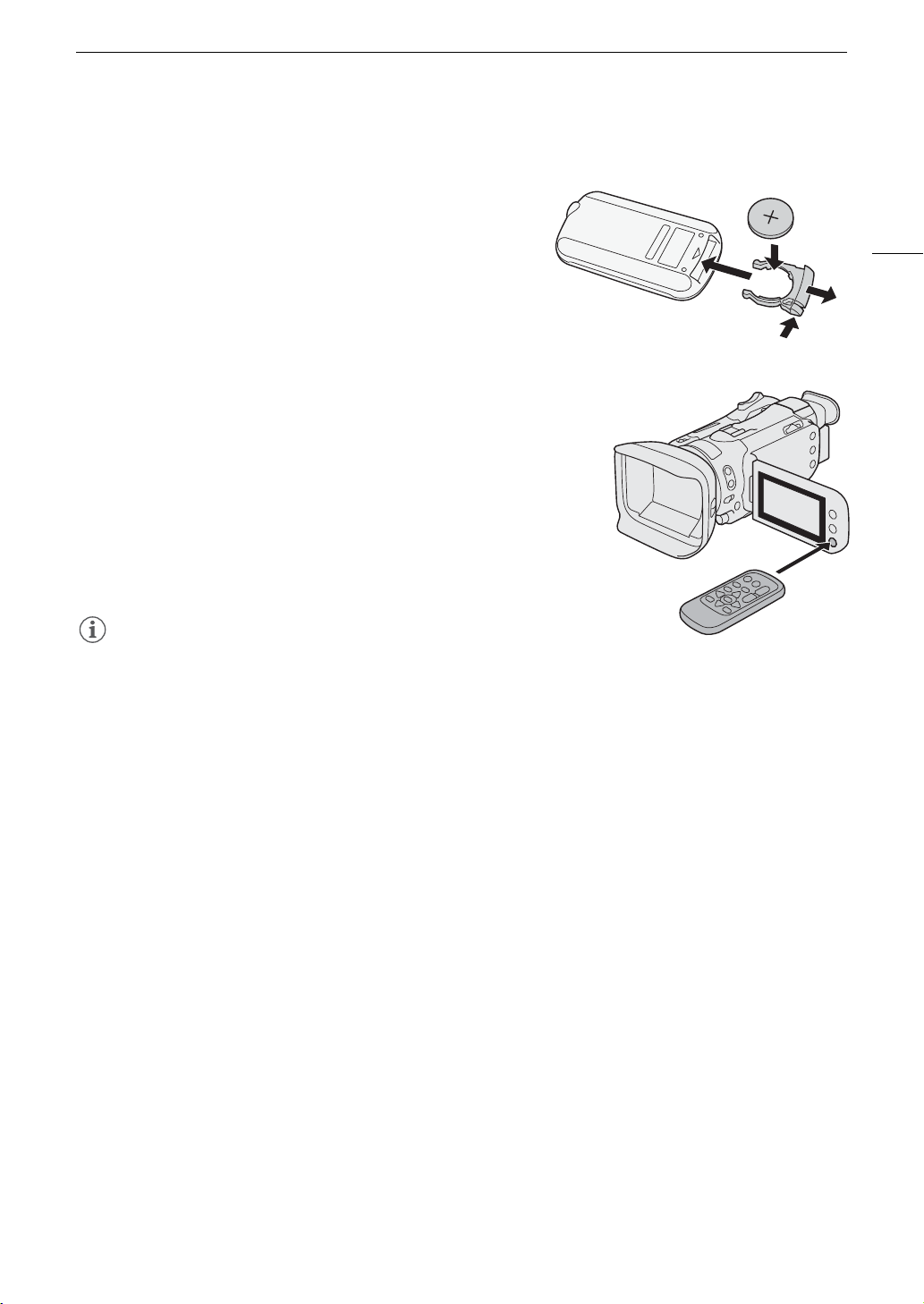
Беспроводной пульт ДУ
ПРИМЕЧАНИЯ
햲
햳
햴
햵
В первую очередь установите в беспроводной пульт ДУ
прилагаемый литиевый элемент питания CR2025.
1 Нажмите на выступ в направлении стрелки (햲) и
извлеките держатель элемента питания (
2 Установите литиевый элемент питания стороной «+»
вверх (
햴).
3 Установите держатель элемента питания (
Использование беспроводного пульта ДУ
Нажимая кнопки, направляйте пульт на датчик дистанционного
управления видеокамеры.
• ЖК-дисплей можно развернуть на 180° для использования
беспроводного пульта ДУ с передней стороны видеокамеры.
햳).
햵).
Подготовка видеокамеры
25
• Если управление видеокамерой с беспроводного пульта ДУ
невозможно или возможно только с очень близкого расстояния, замените элемент питания.
• Если датчик дистанционного управления освещается сильным источником света или на него попадают
прямые солнечные лучи, беспроводной пульт ДУ может не работать.
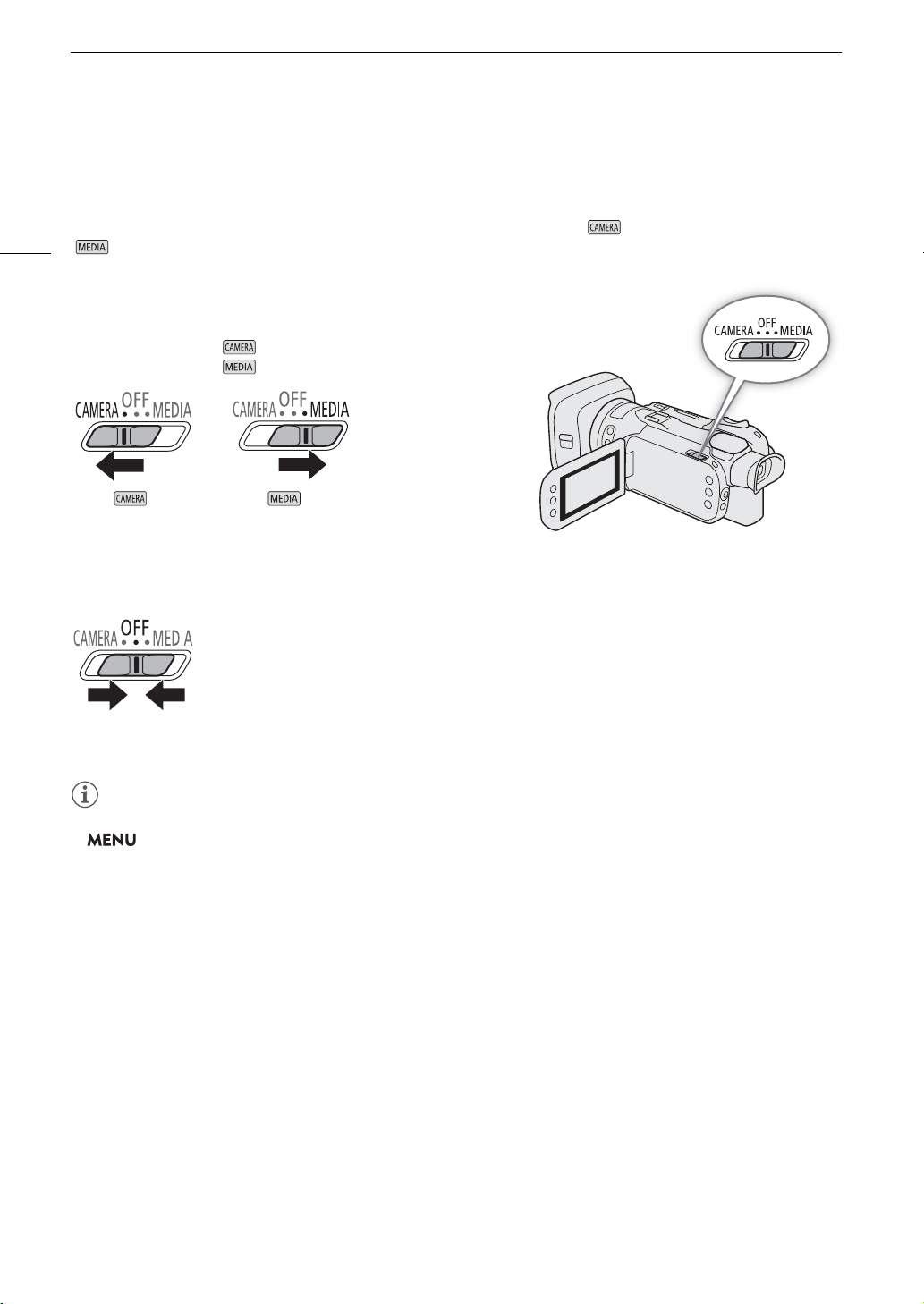
Основные операции с видеокамерой
ПРИМЕЧАНИЯ
Режим Режим
Основные операции с видеокамерой
Включение и выключение видеокамеры
В видеокамере предусмотрены два режима работы: режим CAMERA ( ) для съемки и режим MEDIA
26
( ) для воспроизведения записей. Режим работы выбирается с помощью переключателя питания.
Включение видеокамеры
Установите переключатель питания в положение CAMERA
для выбора режима (A 37) или в положение MEDIA
для выбора режима (A 95).
Выключение видеокамеры
Установите переключатель питания в положение OFF.
• При включении видеокамеры индикатор POWER/CHG загорается зеленым цветом. Для параметра
> [B Настройка системы] > [Индикатор POWER] можно настроить значение [j Откл],
чтобы индикатор питания не загорался.
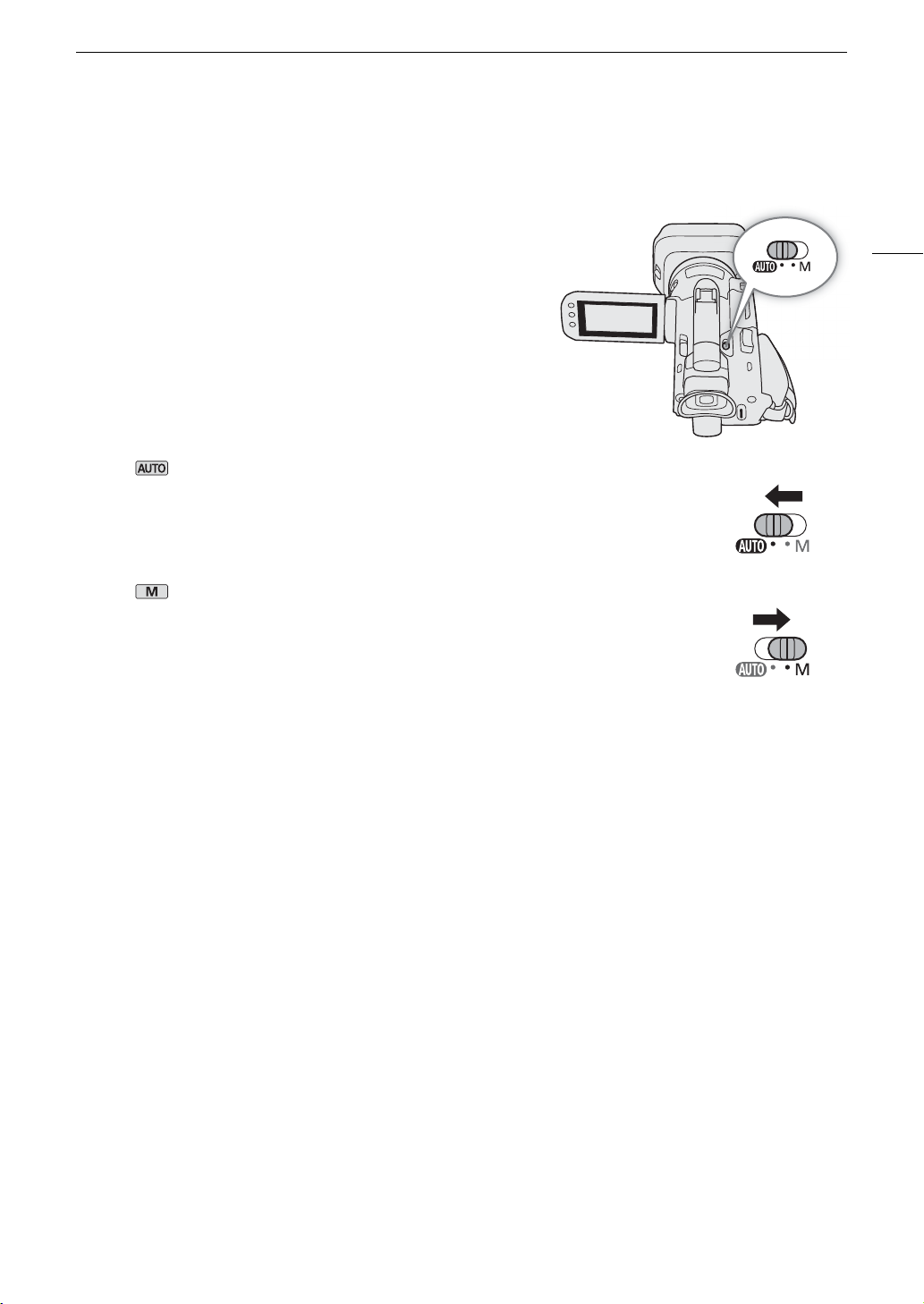
Основные операции с видеокамерой
Изменение режима работы видеокамеры
Во время съемки можно изменять режим камеры в соответствии с требуемым стилем съемки (A 37).
27
Режим
Установите переключатель режима в положение N. В этом режиме видеокамера
выполняет настройку всех параметров, а вы можете сосредоточиться на съемке. Этот
режим работы подходит для тех, кто предпочитает не вникать в подробности
параметров видеокамеры.
Режим
Установите переключатель режима в положение n. В этом режиме вы получаете
полный доступ к меню, параметрам и более сложным функциям.
(авто)
(ручной)
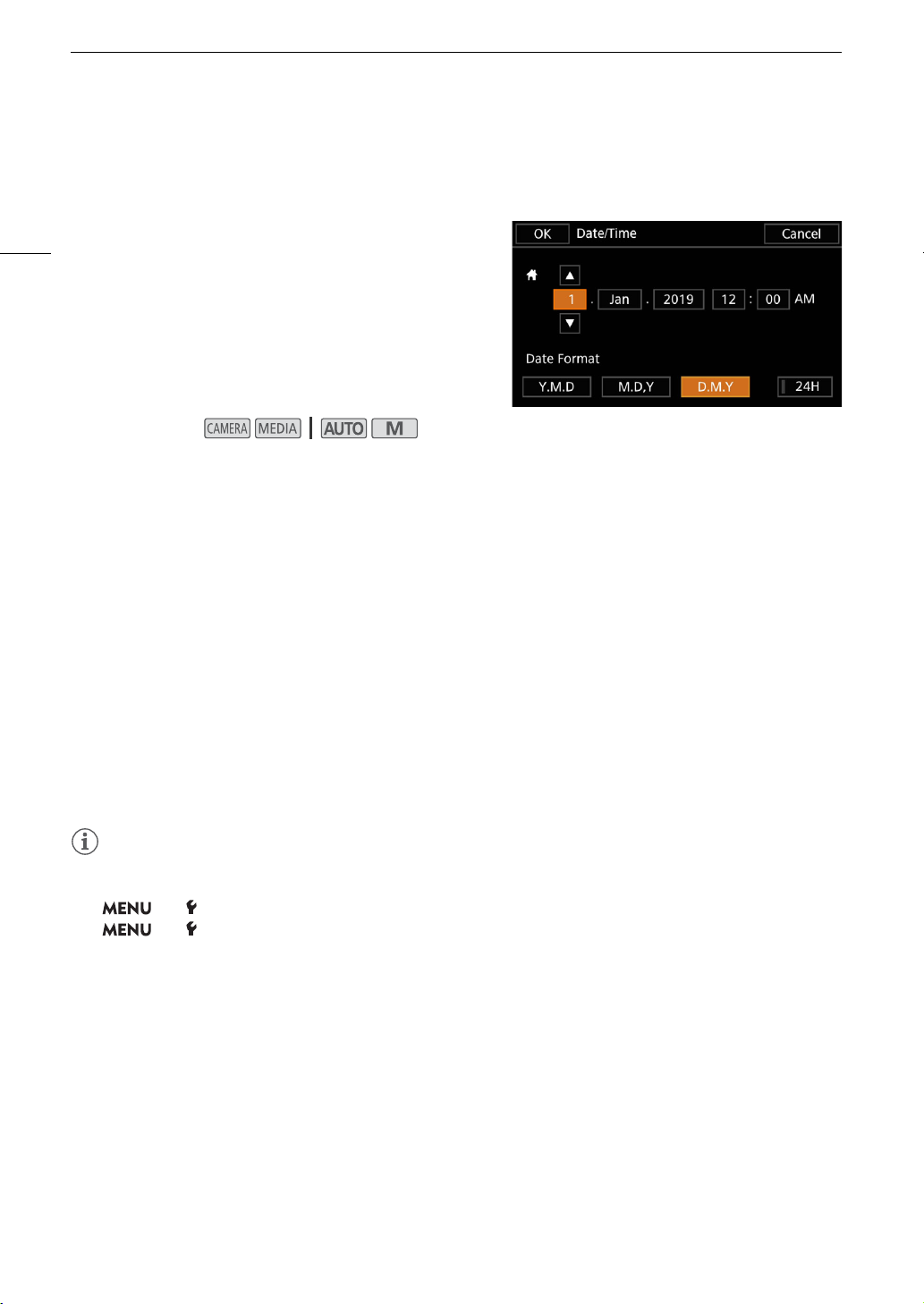
Настройки даты, времени и языка
ПРИМЕЧАНИЯ
Настройки даты, времени и языка
Установка даты и времени
Перед началом работы с видеокамерой необходимо
28
установить в ней дату и время. Если часы видеокамеры
не установлены, экран [Date/Time] (экран установки даты
и времени) открывается автоматически.
Режимы работы:
1 Включите видеокамеру.
• Отображается экран [Date/Time].
2 Нажмите поле, которое требуется изменить (год, месяц, день, часы или минуты).
• Для перемещения между полями можно также смещать джойстик (ÏÐ).
3 Нажимая [Í] или [Î], установите требуемое значение поля.
• Значение в поле можно также изменять, смещая джойстик (Ý).
4 Установите правильные дату и время, таким же образом изменив значения во всех полях.
5 Нажмите [Y.М.D], [М.D,Y] или [D.M.Y], чтобы выбрать требуемый формат даты.
• Можно также выбрать нужную кнопку, отклоняя джойстик, затем нажать SET для подтверждения.
Это относится и ко всем остальным шагам в этой процедуре.
• На некоторых экранах дата отображается в краткой форме (с числами вместо названий месяцев
или только дата и месяц), однако выбранный порядок сохраняется.
6 Нажмите [24H] для использования 24-часового формата часов или оставьте этот флажок
неустановленным, чтобы использовать 12-часовой формат времени (AM/PM).
7 Нажмите [OK] для запуска часов и закрытия экрана настройки.
• Следующие настройки позволяют изменять часовой пояс, дату и время после их первоначальной
установки. Также можно изменить формат даты и часов (12- или 24-часовой).
- > [ Настройка системы] > [Часовой пояс/Летнее вр.]
- > [ Настройка системы] > [Дата/время]
• Если видеокамера не используется в течение 3 месяцев, встроенный аккумулятор резервного питания
может полностью разрядиться и установки даты и времени будут потеряны. В таком случае зарядите
встроенный аккумулятор резервного питания (A 128) и снова установите часовой пояс, дату и время.
• При использовании дополнительно приобретаемого принимающего устройства GPS GP-E2 настройки
видеокамеры могут устанавливаться автоматически в соответствии с информацией о дате и времени
UTC, полученной из GPS-сигнала (A 88).
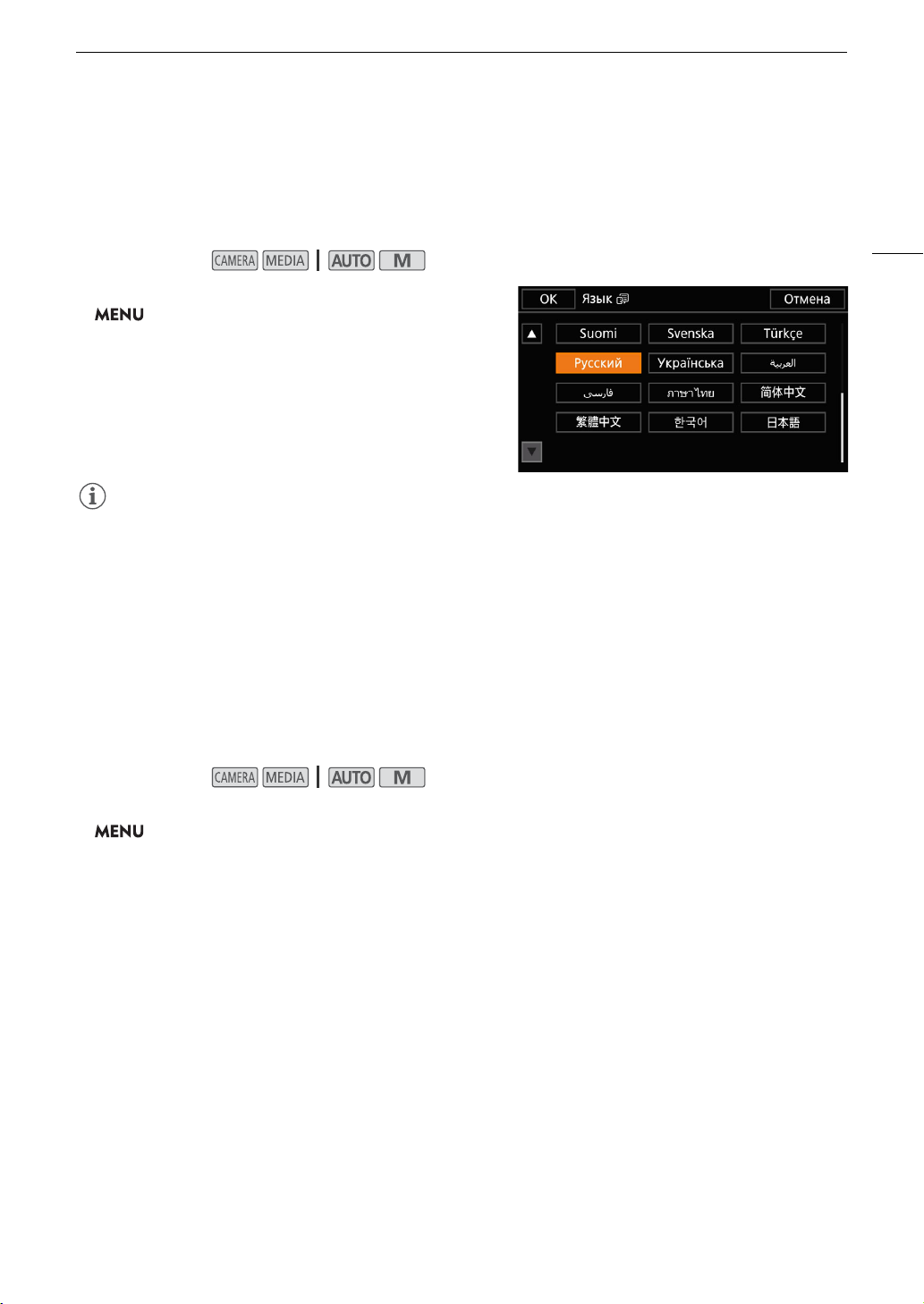
Настройки даты, времени и языка
ПРИМЕЧАНИЯ
Изменение языка
По умолчанию в видеокамере используется английский язык. Можно установить один из 27 языков.
Подробные инструкции по навигации в меню для выполнения этой процедуры см. в разделе Меню
настройки (A 30).
Режимы работы:
1 Выберите [Language H].
> [B ! System Setup] > [Language H]
2 Выберите требуемый язык и выберите [ОК].
3 Выберите [X], чтобы закрыть меню.
• Некоторые из экранных кнопок, такие как [ZOOM], [FUNC] и [MENU], отображаются на английском
языке независимо от выбранного языка.
29
Изменение часового пояса
Измените часовой пояс в соответствии со своим местонахождением. По умолчанию установлен часовой
пояс Парижа. Кроме того, видеокамера может сохранять дату и время для дополнительного
местоположения. Это удобно во время путешествий, чтобы можно было задать в видеокамере время
своего домашнего часового пояса или время в пункте назначения.
Подробные инструкции по навигации в меню для выполнения этой процедуры см. в разделе Меню
настройки (A 30).
Режимы работы:
1 Выберите [Часовой пояс/Летнее вр.].
> [B ! Настройка системы] > [Часовой пояс/Летнее вр.]
2 Выберите ["] для задания домашнего часового пояса или [#] для задания часового пояса
места назначения вашего путешествия.
3 Выбрав [Ï] или [Ð], установите требуемый часовой пояс. Если требуется, выберите [$] для
настройки летнего времени.
4 Выберите [X], чтобы закрыть меню.
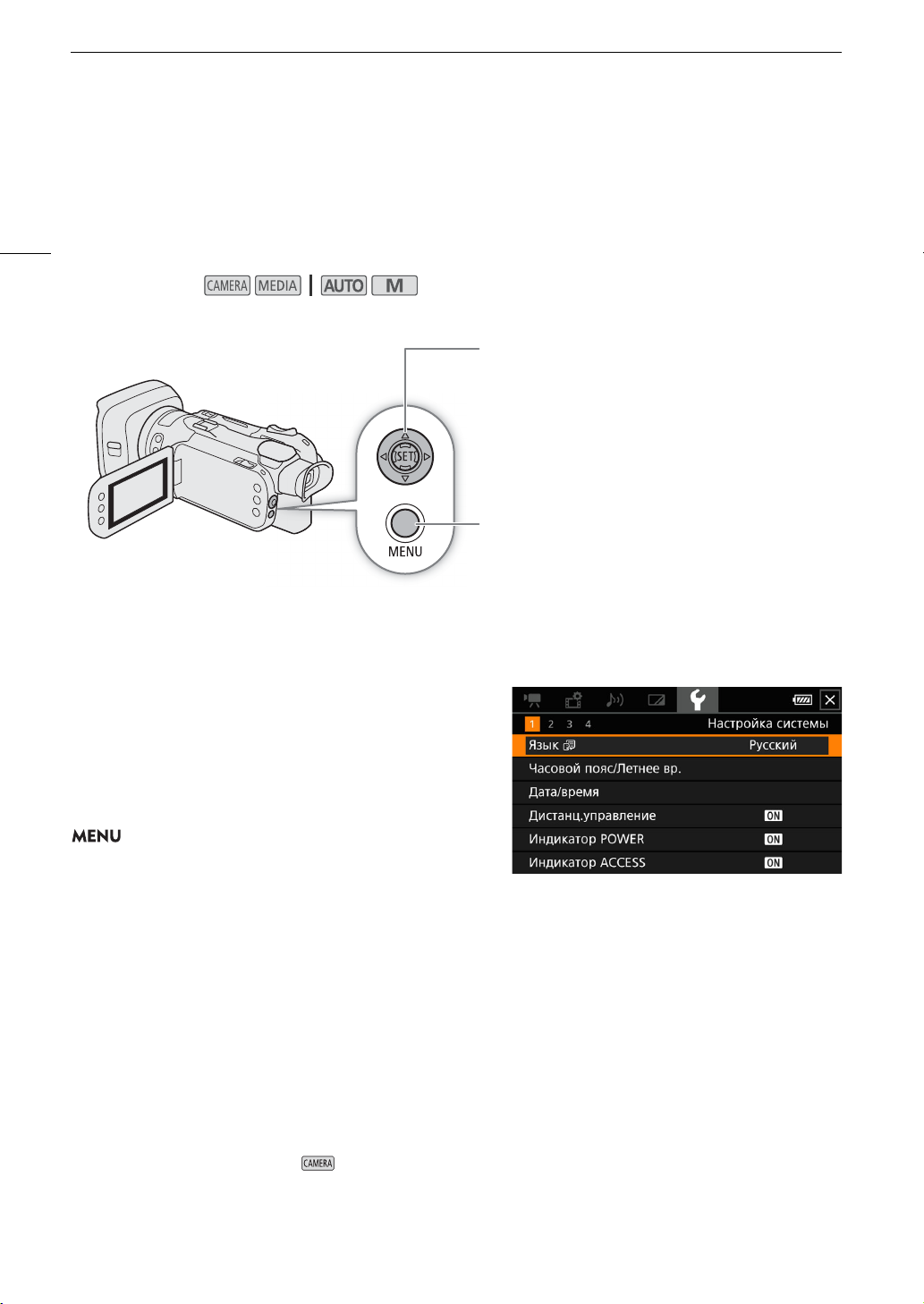
Использование меню
Джойстик/кнопка SET
При выборе пункта в меню перемещайте
оранжевую рамку выбора, сдвигая джойстик в
требуемом направлении. Затем нажмите джойстик
(в этом руководстве это обозначается как «нажмите
SET»), чтобы выбрать пункт меню, на который
указывает оранжевая рамка выбора.
Кнопка MENU
Нажмите эту кнопку, чтобы открыть меню
настройки, затем нажмите еще раз для закрытия
Использование меню
Функции видеокамеры можно настраивать из меню настройки, которое открывается нажатием кнопки
MENU, или из меню FUNC, которое можно открыть, нажав или выбрав экранную кнопку [FUNC].
Подробнее доступные пункты меню и их значения рассматриваются в разделе Параметры меню
30
(A 111).
Режимы работы:
Меню настройки
Ниже приведены пошаговые инструкции по выбору
типичного пункта в меню настройки. Некоторые пункты
меню могут требовать выполнения дополнительных
шагов. Такие операции рассматриваются в
соответствующем разделе данного Руководства.
Для краткости в данном Руководстве ссылки на меню
настройки могут сокращаться следующим образом:
> [B ! Настройка системы] > [Язык H] >
Требуемый вариант
Использование сенсорной панели
1 Нажмите кнопку MENU.
2 Нажмите значок требуемого меню настройки в верхней строке.
• В данном примере это значок B, соответствующий меню [Настройка системы].
3 Нажмите требуемый пункт меню (в данном примере это [Язык H]).
• Если требуемый пункт меню не отображается на открытой странице меню, проводите пальцем
влево или вправо для перехода к другим страницам меню.
• Для основных процедур в Руководстве может быть указан номер страницы (!, в данном примере).
Если известен номер страницы, можно нажать значок номера в левом верхнем углу экрана, чтобы
сразу открыть нужную страницу меню.
• Номер страницы может отличаться в зависимости от режима работы видеокамеры. В этом
Руководстве в процедурах для функций, которые могут использоваться в обоих режимах, указан
номер страницы в режиме .
4 Выберите требуемый вариант настройки, затем нажмите [X], чтобы закрыть меню.
•Можно нажать [L] для возврата на предыдущую страницу меню.
